
Kodak EasyShare
CX7530 zumlu dijital kamera
Kullanım kılavuzu
www.kodak.com
Etkileşimli kılavuzlar için, www.kodak.com/go/howto
Kamera ile ilgili yardım için, www.kodak.com/go/cx7530support
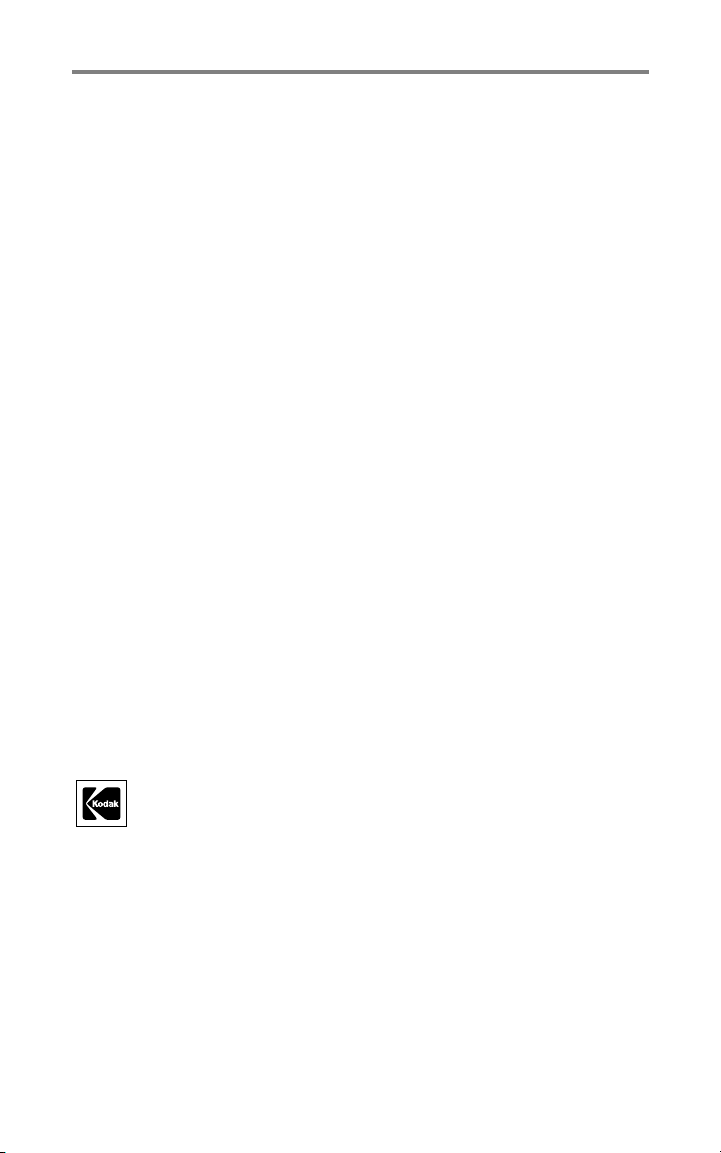
Eastman Kodak Company
343 State Street
Rochester, New York 14650
© Eastman Kodak Company, 2004
Tüm ekran görüntüleri simüle edilmiştir.
Kodak ve EasyShare, Eastman Kodak Company'nin ticari markalarıdır.
P/N 4J1176_tr
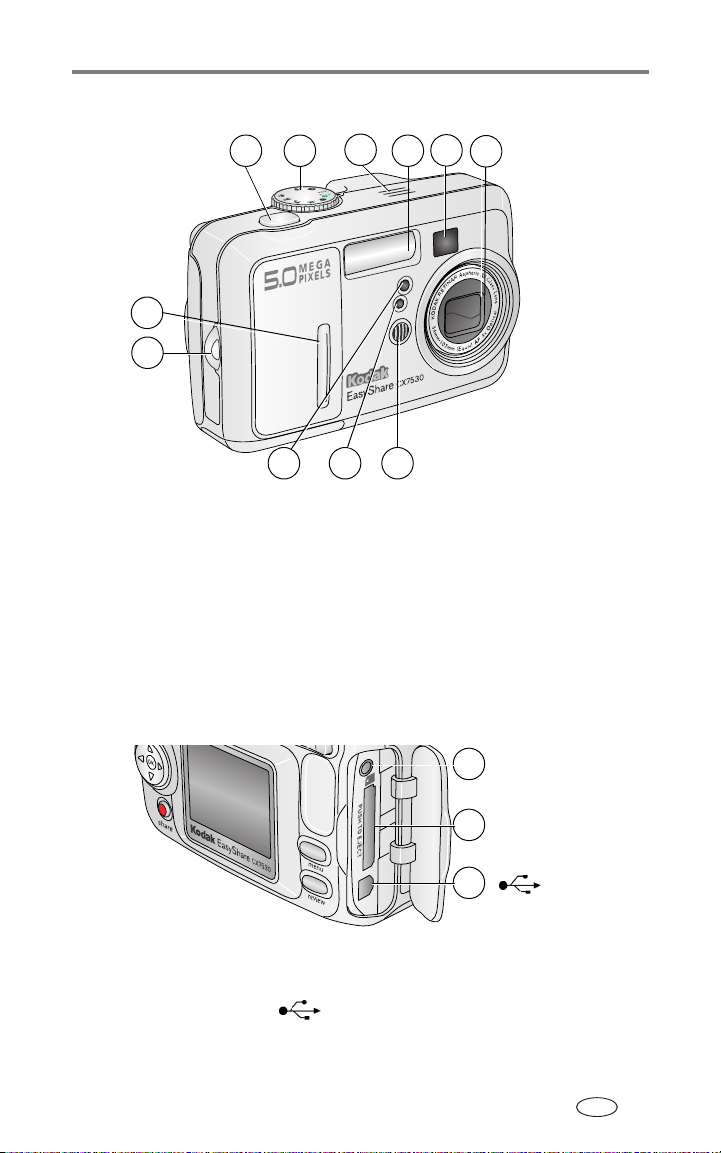
Önden Görünüm
Ürün özellikleri
76
5
4
3 2 1
1 Mikrofon 6 Deklanşör
2 Işık sensörü 7 Mod kadranı/Güç
3 Self Timer/Video (Otomatik
Zamanlayıcı/Video) ışığı
4 Bilek kayışı takma yeri 9 Flaş
5 Tutma yeri 10 Vizör
8
8 Hoparlör
11 Objektif/Objektif Kapağı
Yandan Görünüm
10
9
11
1
2
3
1 A/V (Ses/Video) Çıkışı, televizyondan izlemek için
2 Opsiyonel SD/MMC kartı için yuva
3 USB Portu
www.kodak.com/go/support i
TR
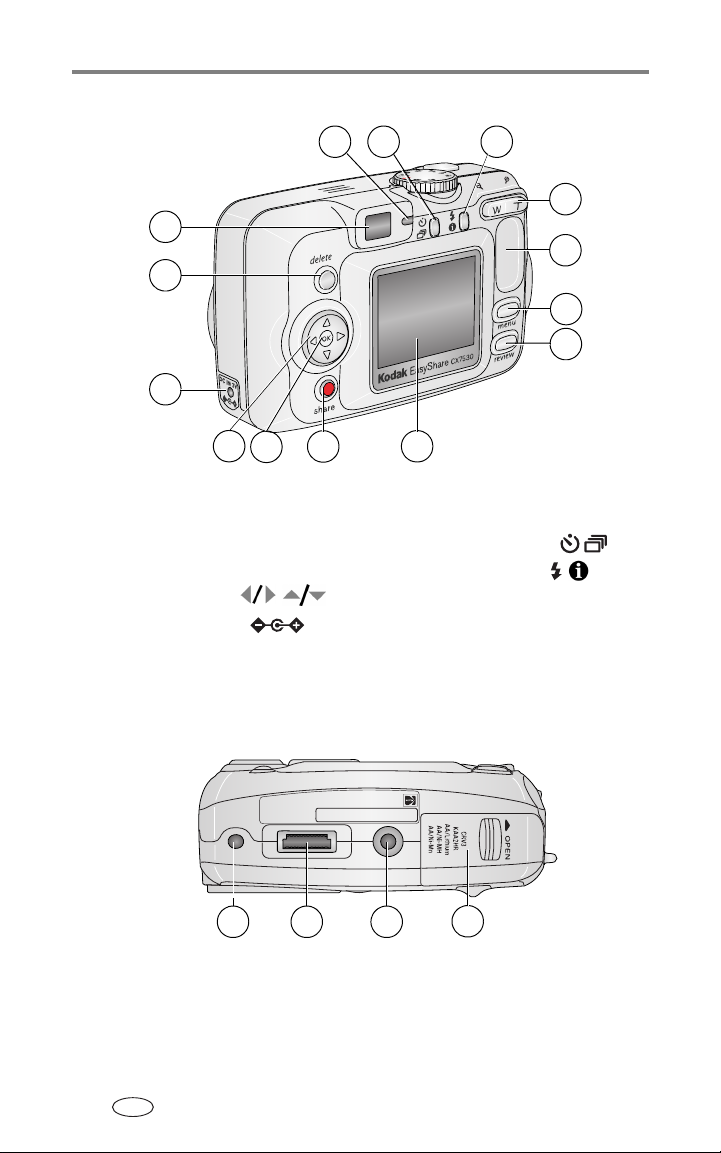
Ürün özellikleri
Arkadan Görünüm
7
6
5
8
9
10
11
12
13
14
4
1 Kamera ekranı (LCD) 8 Ready (Hazır) ışığı
2 Share (Paylaş) butonu 9 Self Timer/Burst (Otomatik Zamanlayıcı/
3 OK (Tamam) butonu (basın) 10 Flash/status (Flaş/Durum)
4 4 yollu kontrol cihazı 11 Zum (Geniş Açı/Telefoto)
5 DC-In (DV Girişi) (3V) ,
opsiyonel AC adaptörü için
6 Delete (Sil) butonu 13 Menu (Menü) butonu
7 Vizör 14 Review (İnceleme) butonu
2
3
12 Tutma yeri
1
Arka Arkaya Çekim) butonu
Alttan görünüm
1
1 EasyShare kamera platformu veya
yazıcı platformu için yer bulucu
2 Platform konektörü 4 Pil kapağı
32
3 EasyShare kamera platformu ve yazıcı
platformu için tripod soketi/yer bulucusu
4
TR
ii www.kodak.com/go/support
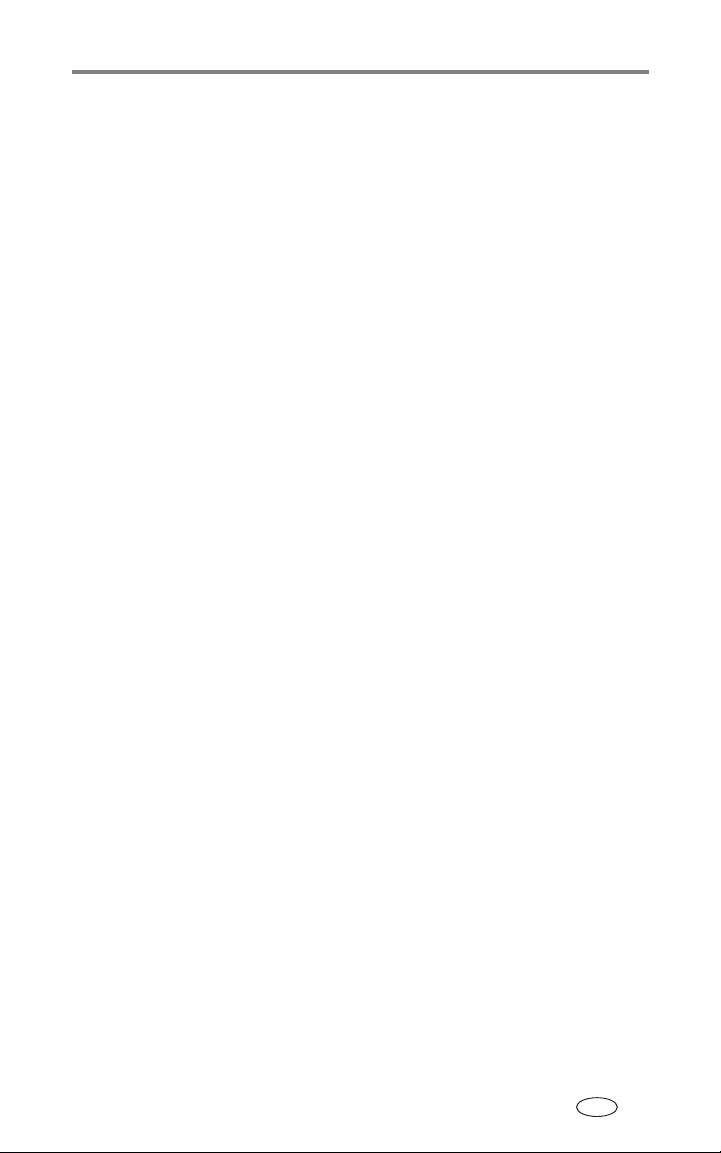
İçindekiler 1
1 Başlangıç ....................................................................................... 1
Ambalaj içeriği....................................................................................... 1
Önce yazılım kurulmalıdır .....................................................................1
Pillerin yüklenmesi ................................................................................2
Piller hakkında önemli bilgiler................................................................ 3
Kameranın açılıp kapatılması................................................................ 4
Tarih ve saat ayarı ................................................................................5
Kamera ve resim durumlarının kontrol edilmesi.................................... 6
Resimlerin bir SD/MMC kartında saklanması........................................ 7
2 Resim ve video çekilmesi ............................................................. 8
Resim çekme ........................................................................................ 8
Video çekme ......................................................................................... 8
Kamera modları..................................................................................... 9
Kamera ekranının vizör olarak kullanılması ........................................ 10
Henüz çektiğiniz resim veya videonun incelenmesi............................ 12
Optik zumun kullanılması....................................................................13
Dijital zumun kullanılması....................................................................13
Flaşın kullanılması ..............................................................................14
Kendi resminizin çekilmesi..................................................................16
Kendi videonuzun çekilmesi................................................................ 16
Arka arkaya resim çekme....................................................................17
Resim çekme ayarlarının değiştirilmesi............................................... 18
Kameranızın özelleştirilmesi ............................................................... 21
Albüm adları için önceden etiketleme ................................................. 23
3 Resimlerin ve videoların incelenmesi ....................................... 24
Tek resim veya video görüntüleme .....................................................24
Birden fazla resim veya video görüntüleme ........................................ 24
Bir videonun yürütülmesi..................................................................... 25
Resim ve videoların silinmesi..............................................................25
Opsiyonel inceleme ayarlarının değiştirilmesi..................................... 26
Resimlerin büyütülmesi....................................................................... 26
Resim ve videoların silinmeye karşı korunması.................................. 26
Resim ve videoların albüm(ler) için etiketlenmesi............................... 27
Bir slayt gösterisinin yürütülmesi......................................................... 28
Resim ve videoların kopyalanması ..................................................... 30
Resim/video bilgilerini görüntüleme..................................................... 30
www.kodak.com/go/support iii
TR
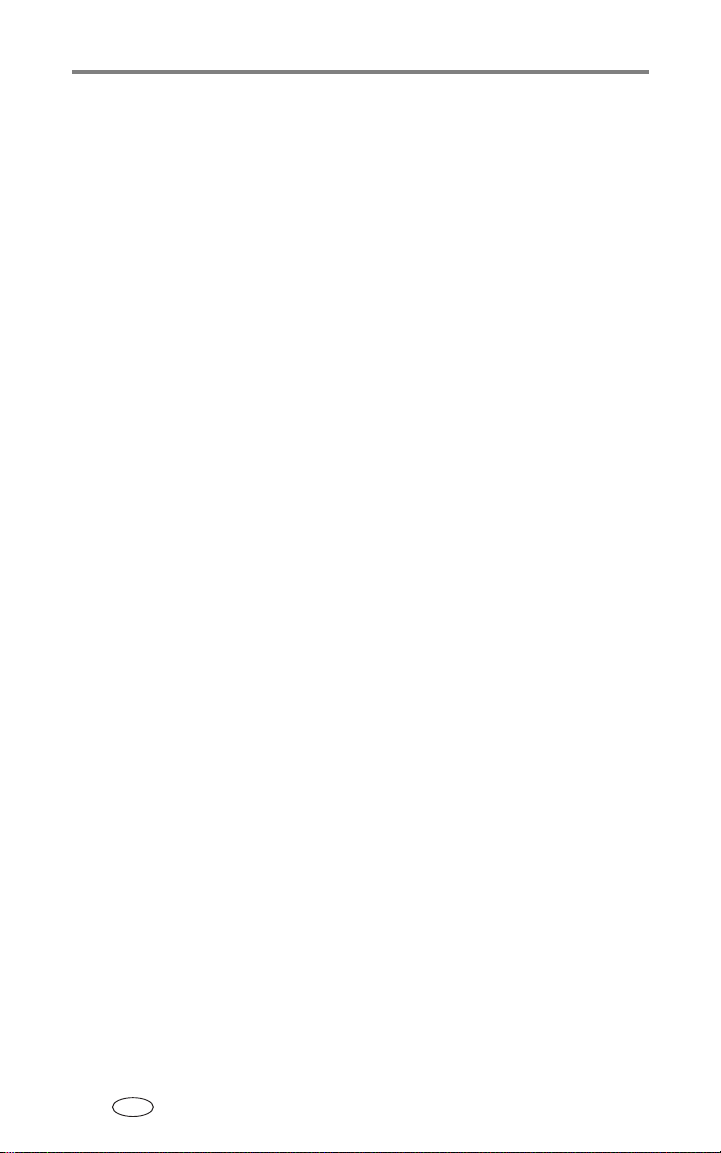
İçindekiler
4 Yazılımın kurulumu ..................................................................... 31
Minimum sistem gereksinimleri........................................................... 31
Yazılımın kurulması............................................................................. 32
5 Resim ve videoların paylaşılması .............................................. 33
Resim ve videolarımı ne zaman etiketleyebilirim? .............................. 33
Resimlerin baskı için etiketlenmesi ..................................................... 34
Resim ve videoların e-postalama için etiketlendirilmesi...................... 35
Resimlerin sık kullanılanlar olarak etiketlenmesi................................. 36
6 Resimlerin aktarılması ve basılması .......................................... 39
USB kablosu ile resimlerin aktarılması................................................ 39
Kodak EasyShare yazıcı platformu ile resim baskısı .......................... 40
Bir PictBridge özellikli yazıcı ile doğrudan baskı alınması................... 40
Baskı siparişlerinin çevrimiçi olarak verilmesi .....................................41
Resimlerin bilgisayarınızdan bastırılması............................................41
Opsiyonel SD/MMC kartı kullanarak baskı.......................................... 41
7 Sorun giderme ............................................................................. 42
Kamera sorunları................................................................................. 42
Kamera ekranı mesajları..................................................................... 45
Kamera ready (hazır) ışığının durumu ................................................ 48
Doğrudan baskıya ilişkin sorunlar ....................................................... 49
8 Yardım alma ................................................................................. 50
Yardımcı bağlantılar............................................................................50
Telefonla müşteri desteği.................................................................... 51
9 Ek .................................................................................................. 52
Kamera teknik özellikleri ..................................................................... 52
İpuçları, güvenlik, bakım ..................................................................... 54
Saklama kapasiteleri...........................................................................55
Güç tasarrufu özellikleri....................................................................... 56
Yazılım ve bellenimin güncellenmesi .................................................. 56
Yönetmeliklere uyumluluk ................................................................... 56
TR
iv www.kodak.com/go/support
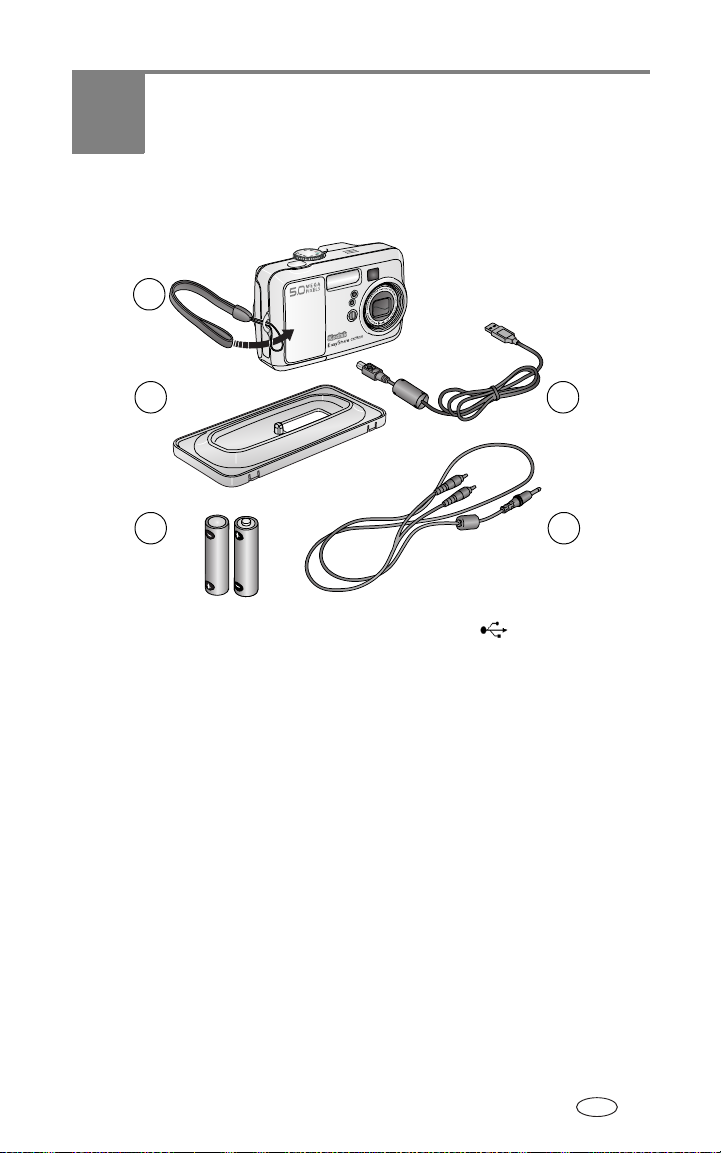
1 Başlangıç
Ambalaj içeriği
1
2
3
1 Bilek kayışlı kamera 4 USB kablosu
2 Özel platform yuvası (Kodak EasyShare
kamera ve yazıcı platformları için)
3 2 AA şarj edilemez pil
Gösterilmeyenler: Kullanım kılavuzu (bir CD içinde gelebilir), Başlama
Noktası! kılavuzu, Kodak EasyShare yazılım CD'si. İçerik üzerinde önceden
uyarıda bulunmadan değişiklik yapılabilir.
5 Ses/Görüntü kablosu (resim ve
videoları televizyonda izlemek için)
4
5
Önce yazılım kurulmalıdır
ÖNEMLİ:
Kamerayı (veya platformu) bilgisayara bağlamadan önce Kodak
EasyShare yazılım CD'sinden yazılımı kurun. Aksi takdirde, yazılım
yanlış yüklenebilir. Bkz. Başlama Noktası! kılavuzu veya
kurulumu, sayfa 31
.
Ya zı lı mı n
www.kodak.com/go/support 1
TR
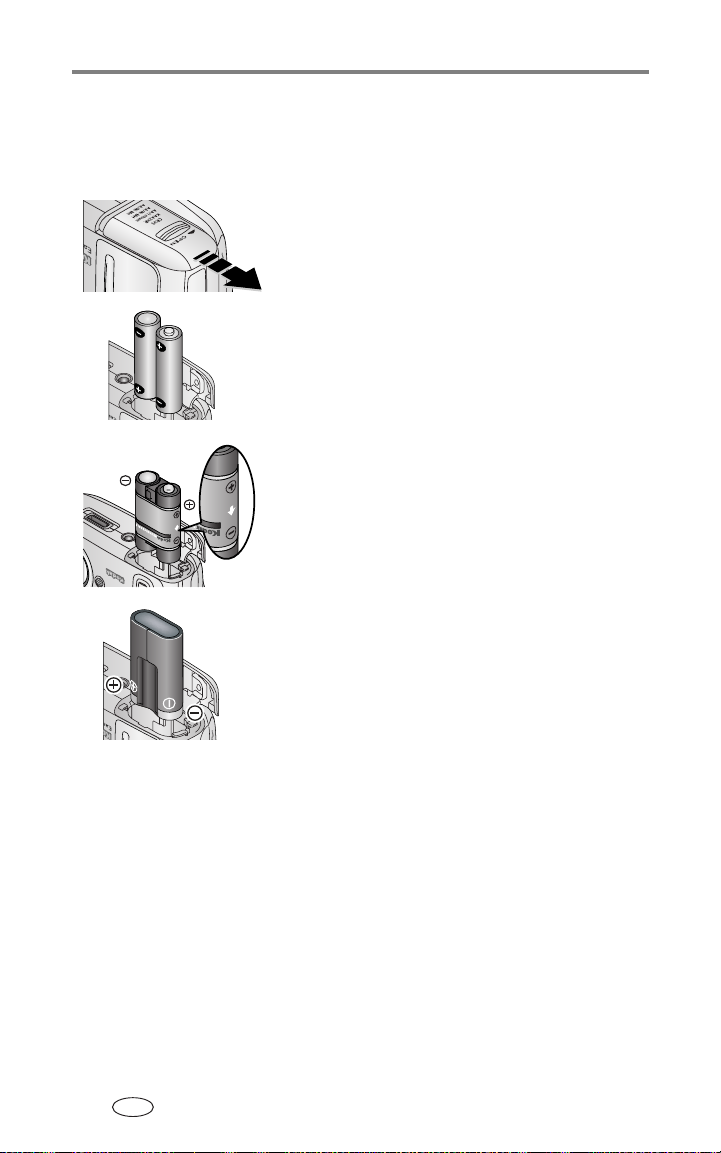
Başlangıç
Pillerin yüklenmesi
Kameranızla birlikte iki adet AA şarj edilemez pil gelir. Pillerin değiştirilmesi ve
pil ömrünün uzatılması ile ilgili bilgiler için, bkz.
1 Mod kadranını Off (kapalı) konumuna getirin.
2 Kameranın altındaki pil kapağını kaydırın ve
kaldırarak açın.
3 AA pilleri gösterilen şekilde takın.
4 Pil kapağını kapatın.
Kodak EasyShare Ni-MH şarj edilebilir pil
paketini (Kodak EasyShare kamera platformu
veya yazıcı platformu ile birlikte gelir)
gösterilen şekilde takın.
Kodak CRV3 lityum pili (şarj edilemez)
gösterilen şekilde takın.
Kameranız ile kullanabileceğiniz diğer pil
türlerini görmek için bkz.
sayfa 3.
sayfa 3.
2 www.kodak.com/go/support
TR
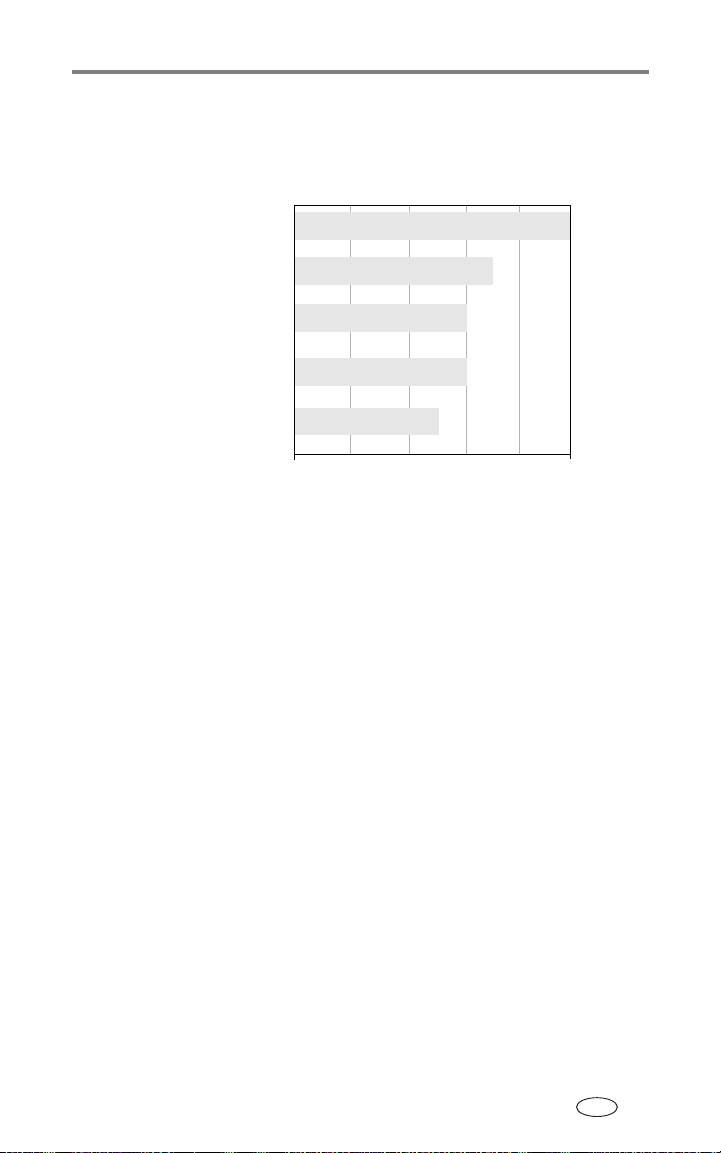
Piller hakkında önemli bilgiler
Kodak yedek pil türleri/pil ömrü
Aşağıdaki pilleri kullanın. Gerçek pil ömrü kullanıma göre değişebilir.
CRV3 lityum pil
350 - 500
Başlangıç
AA (2) lityum piller
Ni-MH şarj edilebilir pil
paket* (şarj başına)
AA (2) Ni-MH şarj edilebilir
piller (şarj başına)
AA (2) şarj edilemez
Kodak dijital kamera pilleri
0500
* Kodak Easy Share kamera ve yazıcı platformlarıyla birlikte gelir
l Ömrü (Yaklaşık resim sayısı)
Pi
250 - 350
200 - 300
200 - 300
150 - 250
Alkalin piller önerilmemekte ve desteklenmemektedir. Kabul edilebilir pil
ömrünü ve kameranın güvenilir bir şekilde çalışmasını sağlamak için, yukarıda
anılan pilleri kullanın.
Pil ömrünün uzatılması
■ Pil gücünü hızla tüketen aşağıdaki etkinlikleri sınırlı tutun:
– Resimlerinizin kamera ekranı üzerinde incelenmesi (bkz. sayfa 24)
– Kamera ekranının vizör olarak kullanılması (bkz. sayfa 10)
– Flaşın aşırı kullanılması
■ Pil bağlantı uçlarındaki kir, pil ömrünü etkileyebilir. Pilleri kameraya
takmadan önce, bağlantı noktalarını temiz, kuru bir bezle silin.
■ 5° C altındaki sıcaklıklarda pil performansı düşecektir. Kameranızı soğuk
havada kullanırken, yanınızda yedek pil bulundurun ve bunları sıcak tutun.
Çalışmayan soğuk pilleri atmayın; oda sıcaklığına döndüklerinde tekrar
kullanılabilir hale gelebilirler.
www.kodak.com/go/support 3
TR
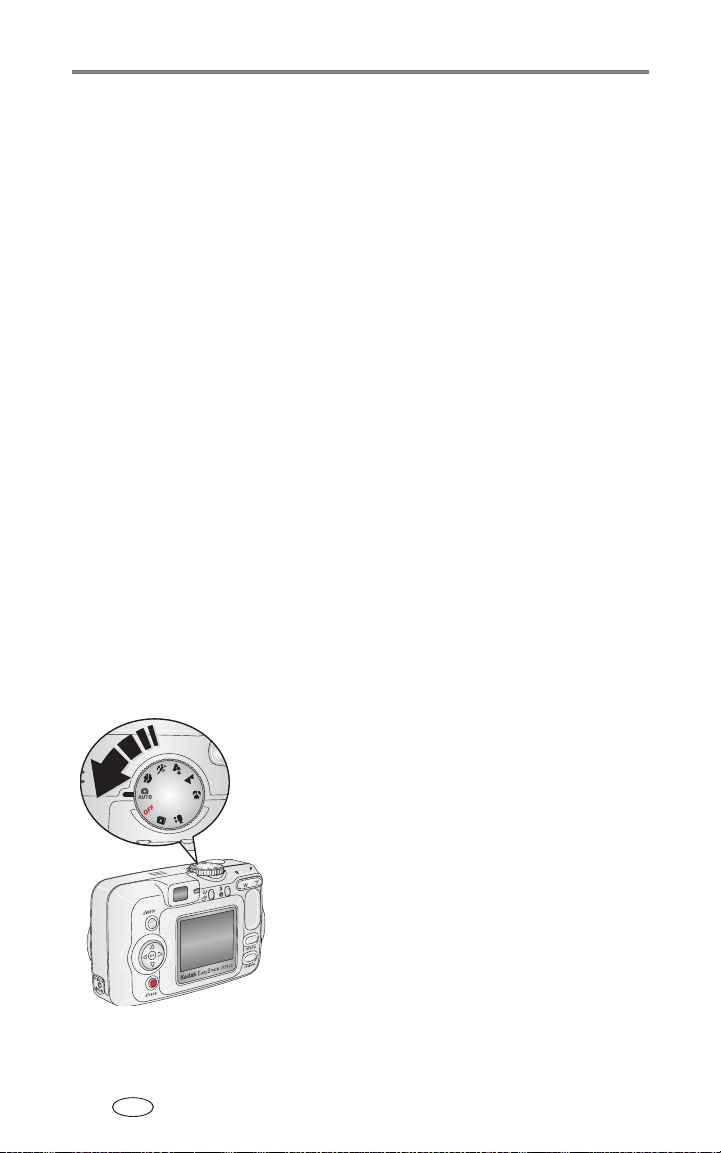
Başlangıç
Aşağıdakiler için www.kodak.com/go/cx7530accessories adresini ziyaret
edin:
Kodak EasyShare kamera platformu — kameranıza güç sağlar, resimleri
bilgisayara aktarır ve cihazınızla birlikte gelen Kodak EasyShare Ni-MH şarj
edilebilir pil paketini şarj eder.
Kodak EasyShare yazıcı platformu — kameranıza güç sağlar, 10 x 15 cm
baskı yapar (bilgisayarla veya bilgisayarsız), resimleri aktarır ve cihazınızla
birlikte gelen Kodak EasyShare Ni-MH şarj edilebilir pil paketinii şarj eder.
Kodak 3 volt AC adaptör — kameranıza güç sağlar.
ÖNEMLİ:
Kameranıza güç sağlamak için Kodak EasyShare kamera platformu
veya yazıcı platformu ile birlikte gelen AC adaptörünü kullanmayın.
Pil güvenliği ve taşınması
■ Pillerin, madeni paralar dahil olmak üzere, metal nesnelere temas
etmesine izin vermeyin. Aksi takdirde, piller kısa devre yapabilir, boşalabilir,
ısınabilir veya sızıntı yapabilir.
■ Şarj edilebilir pillerin atılması ile ilgili bilgiler için, www.rbrc.com adresindeki
Rechargeable Battery Recycling Corporation (Şarj Edilebilir Pil Geri
Dönüşüm Kuruluşu) İnternet sitesini ziyaret edin.
■ Piller hakkında daha fazla bilgi için, bkz.
www.kodak.com/global/en/service/batteries/batteryUsage.jhtml
Kameranın açılıp kapatılması
■ Mod kadranını Off'tan (Kapalı) başka herhangi
bir konuma çevirin.
Power (Güç) ışığı yanacaktır. Kamera otomatik
kontrol işlemi gerçekleştirirken Ready (Hazır)
ışığı yeşil renkte yanıp sönecek ve kamera
hazır olduğunda bu ışık tamamen sönecektir.
■ Kamerayı kapatmak için, Mod kadranını Off'a
(Kapalı) getirin.
Kamera, devam etmekte olan işlemleri
tamamlar.
4 www.kodak.com/go/support
TR
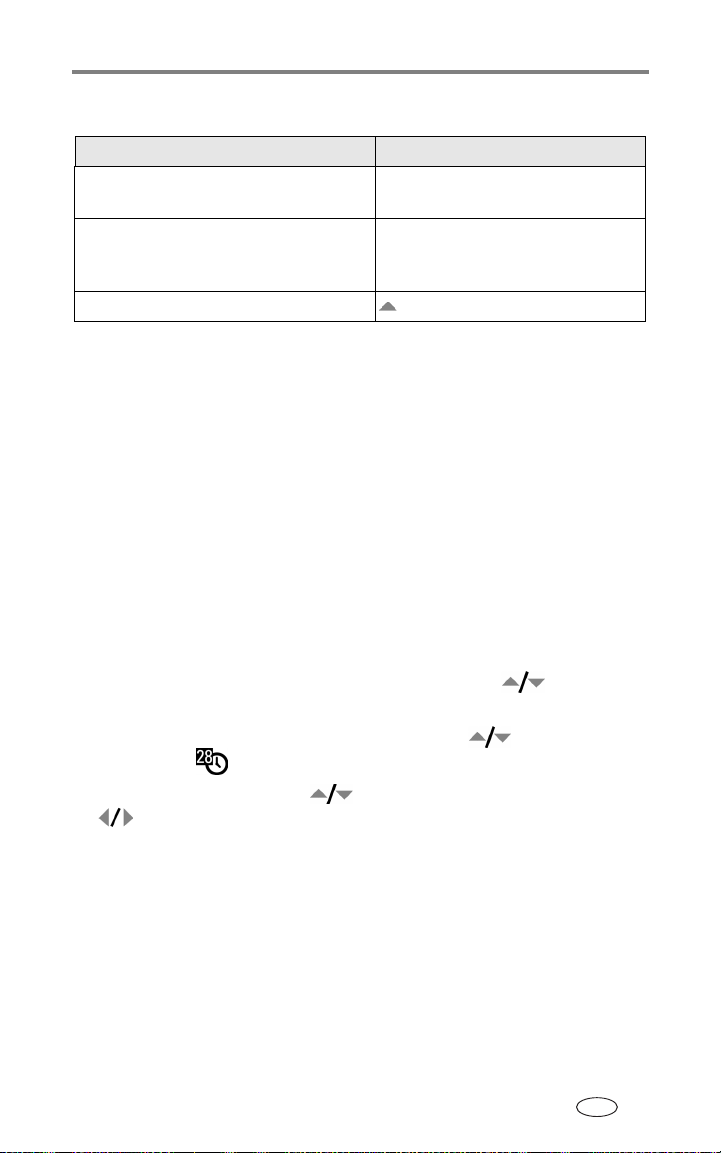
Başlangıç
Gösterge ekranının değiştirilmesi
Aşağıdaki işlem için Yapılması gereken
Kamera ekranının açılması veya
kapatılması.
Kamera her açıldığında kamera ekranının
açık olması için ekran ayarının
değiştirilmesi.
Durum simgelerini Göster/Sakla. 'a basın.
OK (Tamam) butonuna basın.
Bkz. Liveview (Canlı Görüntüleme),
sayfa 21.
Tarih ve saat ayarı
Tarih ve saatin ilk defa ayarlanması
Kamerayı ilk kez açtığınızda veya pil uzun süreli olarak çıkarılmışsa,
Time have been reset (Tarih ve Saat sıfırlandı)
mesajı gösterilir.
1 SET DATE & TIME (TARİH VE SAAT AYARI) belirginleşir. OK (Tamam)
butonuna basın.
(Tarih ve saati daha sonra ayarlamak için Cancel'ı (İptal et) seçin.)
2 Aşağıdaki 4'üncü adıma geçin: Diğer zamanlarda tarih ve saat ayarı.
Diğer zamanlarda tarih ve saat ayarı
1 Kamerayı açın. Menu (Menü) butonuna basın.
2 Setup Menu'nün (Ayarlar Menüsü) üzerine gelmek için 'a basın,
ardından OK (Tamam) butonuna basın.
3 Date & Time'ın (Tarih ve Saat) üzerine gelmek için 'a basın, ardından
OK (Tamam) butonuna basın.
4 Tarih ve saati ayarlamak için 'a basın. Bir sonraki ayara geçmek için
'a basın.
5 Bitirdiğiniz zaman OK (Tamam) butonuna basın.
6 Menüden çıkmak için Menu (Menü) butonuna basın.
NOT: Bilgisayar işletim sisteminize bağlı olarak, Kodak EasyShare yazılımı, kamerayı
bağladığınızda bilgisayarınızın kamera saatini güncellemesini sağlayabilir. Ayrıntılar için
EasyShare yazılımı Help (Yardım) dosyasına bakın.
Date and
www.kodak.com/go/support 5
TR
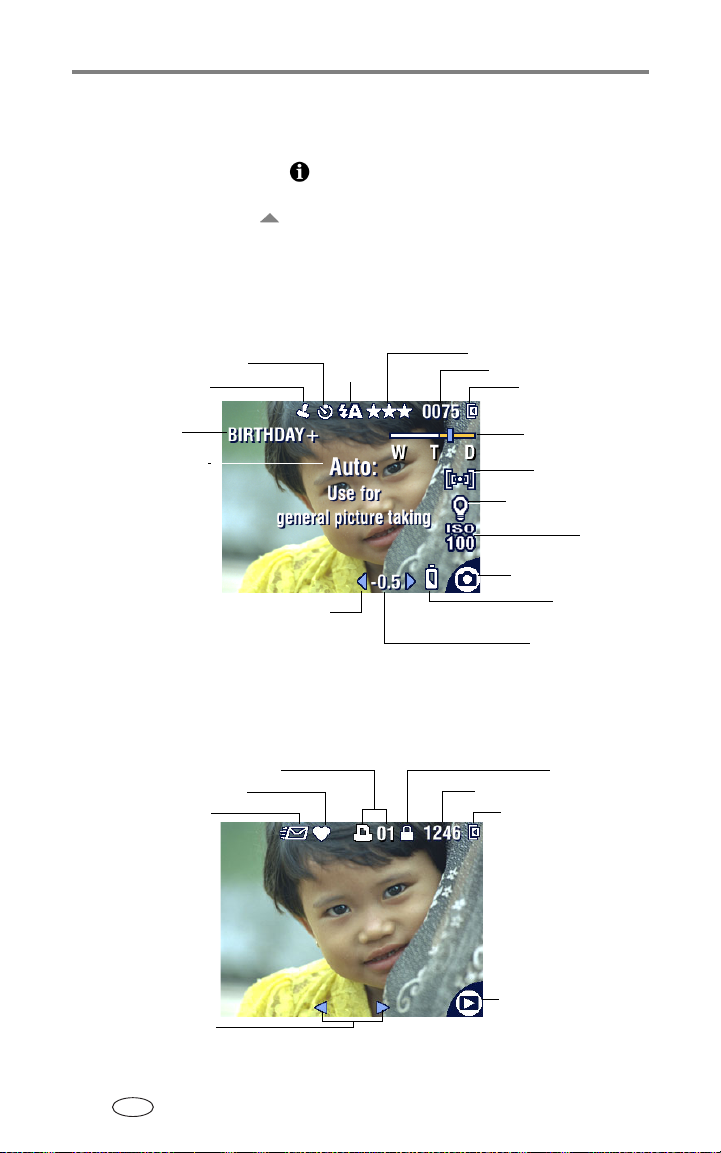
Başlangıç
Kamera ve resim durumlarının kontrol edilmesi
Kamera ekranında görüntülenen simgeler, etkin kamera ve resim ayarlarını
belirtir. Eğer durum alanında
için Flash/Status (Flaş/Durum) butonuna basın. Durum simgelerini
göstermek/saklamak için
Görüntü yakalama modu ekranı
Sadece etkin kamera ayarları ekranda gösterilecektir:
görülüyorsa, ek ayarları ekranda göstermek
'a basın.
Self Timer/Burst (Otomatik Zamanlayıcı/
Arka Arkaya Çekim)
Tar i h d amgası
Albüm adı
Mod açıklama
Gezinme okları
Flaş
Resim/video kalitesi
Kalan resim/süre
telefoto, dijital)
Beyaz dengesi
Kamera modu
(yanıp sönüyor = bitmiştir)
İnceleme ekranı
Baskı etiketi/baskı sayısı Koruma
Sık kullanılan etiketi
E-posta etiketi
Resim/video sayısı
Resim saklama
Saklama yeri
Zum (geniş,
Poz ölçme
ISO
Zayıf pil
Poz telafisi
konum
İnceleme modu
Gezinme okları
6 www.kodak.com/go/support
TR
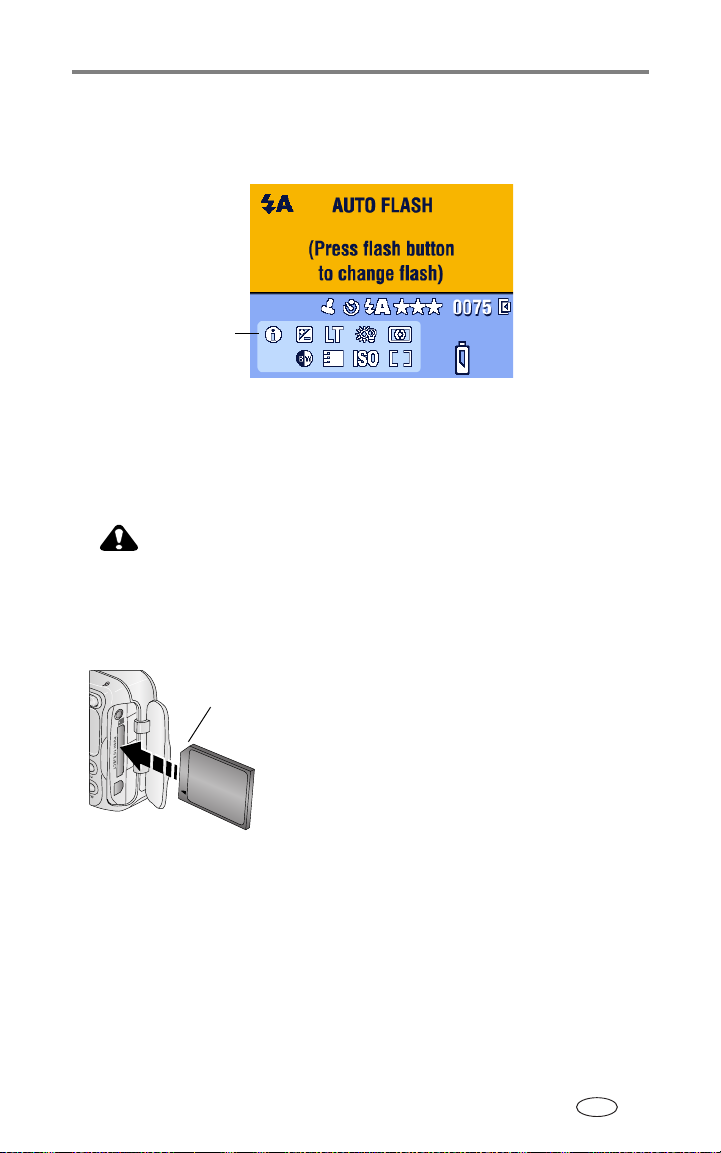
Başlangıç
Flash/Status (Flaş/Durum) ekranı
Flash/Status (Flaş/Durum) butonuna basın. Geçerli kamera durum simgeleri,
Flash (Flaş) ekranının alt yarısında gösterilecektir.
Diğer ayarlar
Resimlerin bir SD/MMC kartında saklanması
Kameranız 32 MB dahili belleğe sahiptir. Resim ve videolarınızı saklamak için
sökülebilir, yeniden kullanılabilir bellek alanı olarak opsiyonel SD/MMC kartları
alabilirsiniz.
DİKKAT:
Kart sadece tek bir şekilde takılabilir; zorlandığı takdirde
kamera veya kart hasar görebilir.
Yeşil ready (hazır) ışığı yanıp sönerken kartı takıp çıkartmayın;
aksi halde resimler, kart veya kamera hasar görebilir.
Delikli
köşe
Bir SD/MMC kartını takmak için:
1 Kamerayı kapatın.
2 Kart kapağını açın.
3 Kartı gösterilen şekilde kamera gövdesine
yerleştirin.
4
Konektörü yerine oturtmak için kartı yuvaya itin.
5 Kapağı kapatın.
Kartı çıkartmak için kamerayı kapatın. Kartı içeri doğru bastırıp bırakın Kart
kısmen dışarı çıktığında, çekerek çıkartın.
Saklama kapasiteleri için bkz. sayfa 55 SD/MMC kartlarını Kodak ürünleri
satıcılarından veya www.kodak.com/go/cx7530accessories adresini ziyaret
ederek satın alabilirsiniz.
www.kodak.com/go/support 7
TR
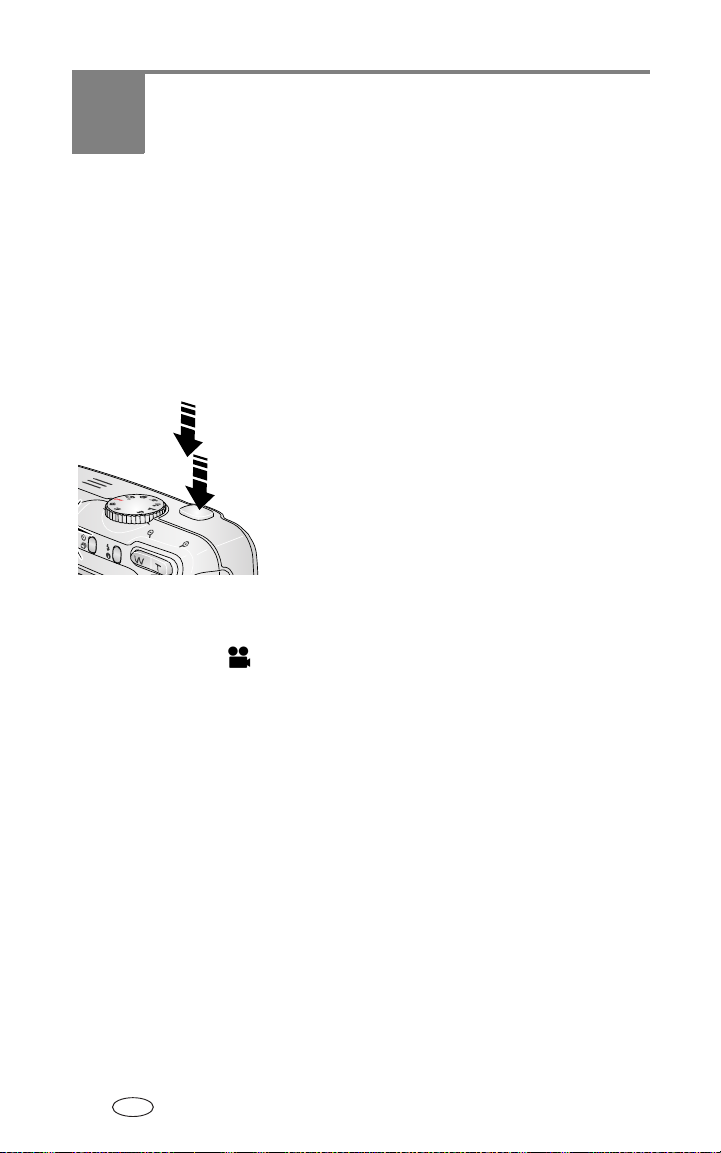
2 Resim ve video çekilmesi
Resim çekme
1 Mod kadranını kullanmak istediğiniz moda çevirin. Mod açıklamaları için,
sayfa 9.
Bkz.
Kamera ekranı geçici olarak mod adını ve açıklamasını görüntüler.
Açıklamayı geçmek için herhangi bir butona basın.
2
Hedefinizi çerçeveye almak için vizörü veya kamera ekranını kullanın.
(Kamera ekranını açmak için OK (TAMAM) butonuna basın. Bkz.
3 Poz ve odağı ayarlamak için Deklanşöre
yarım basın.
4 Ready (Hazır) ışığı yeşil yandığı zaman, resmi
çekmek için Deklanşöre tam olarak basın
Resim kaydedilirken ready (hazır) ışığı yeşil
renkte yanıp söner; bu sırada resim çekmeye
devam edebilirsiniz. Ready (Hazır) lambası
kırmızıysa, yeşile dönene kadar bekleyin.
Video çekme
1 Kadranı Video'ya çevirin.
2 Hedefinizi çerçeveye almak için vizörü veya kamera ekranını kullanın.
3 Deklanşöre tam olarak basın ve bırakın. Kaydı durdurmak için Deklanşöre
tekrar basın ve bırakın.
NOT: İsterseniz, Deklanşörü 2 saniyeden fazla basılı tutarak kayda başlayabilirsiniz. Kaydı
durdurmak için Deklanşörü bırakın.
sayfa 10
.)
TR
8 www.kodak.com/go/support
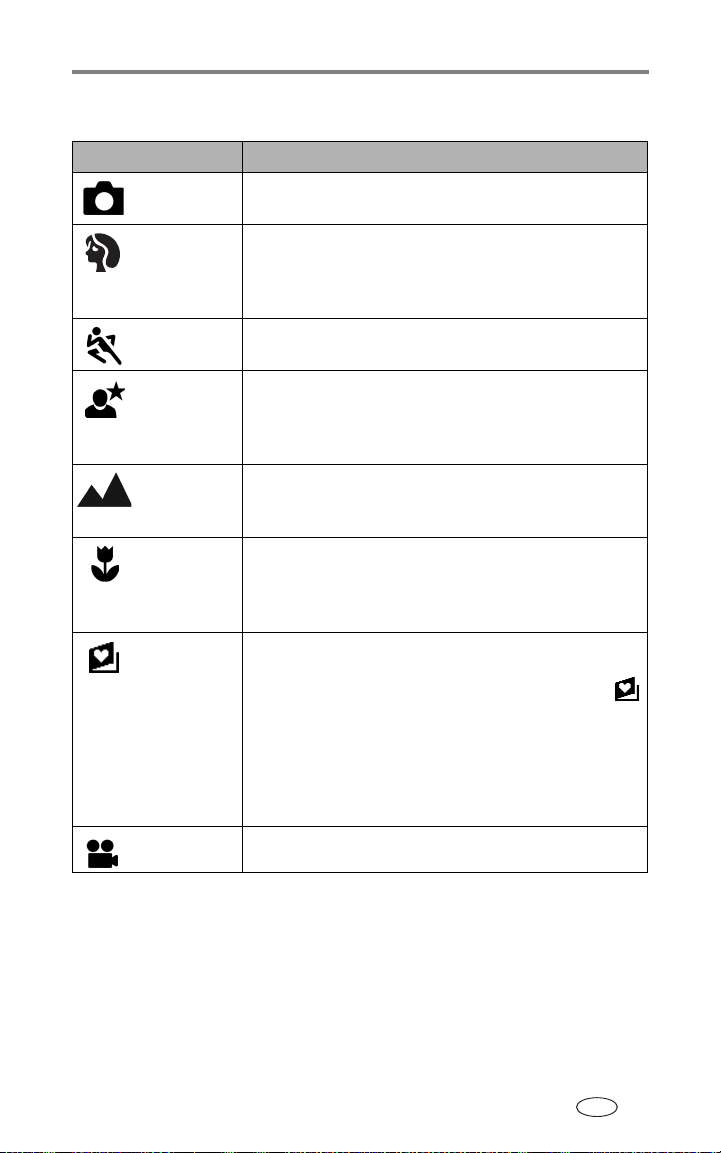
Kamera modları
Kullanılan Mod Amaç
Auto
(Otomatik)
Portre İnsanların tam çerçeveli portreleri. Hedef net ama arka plan
Spor Hareketli hedefler. Deklanşör hızı yüksektir.
Gece Gece veya düşük ışıklandırma koşulları. Kamerayı düz,
Manzara Uzaktaki hedefler Açmadığınız taktirde flaş patlamayacaktır.
Yakın çekim Geniş Açı modunda objektife 13-70 cm ve Telefoto
Sık
Kullanılanlar
Video Sesli video çekimi. Bkz. Video çekme, sayfa 8.
Genel resim çekimi Poz, odak ve flaşı otomatik olarak
ayarlar.
belirsizdir. Otomatik olarak düşük seviyeli bir flaş patlatır.
Hedef en az 0,6 m uzakta olmalı ve çerçeveyi bir kafa ve
omuz pozuyla doldurmalıdır.
sabit bir yüzeye yerleştirin veya bir tripod kullanın. Deklanşör
hızının düşük olması nedeniyle, insanlara flaş yandıktan
sonra birkaç saniye daha hareketsiz kalmalarını önerin.
Otomatik odak çerçeveleme işaretleri (
modunda bulunmaz.
modunda 22-70 cm mesafedeki yakın nesneler. Mümkünse,
flaş yerine ortamdaki ışığı kullanın. Hedefi çerçeveye almak
için kamera ekranını kullanın.
Sık Kullanılanların görüntülenmesi. (Bkz
kullanılanlar olarak etiketlenmesi, sayfa 36
kameranızın dahili belleğinin Favorites (Sık Kullanılanlar)
kısmına yüklemek için EasyShare yazılımını kullanın.
NOT: Sık Kullanılanlar modunda Review (İnceleme) butonuna
Resim ve video çekilmesi
sayfa 11 ) Manzara
Resimlerin sık
.) Resimleri
basarsanız, kartınızdaki veya kameranızın dahili
belleğindeki resim ve videoları görüntüleyebilirsiniz. Objektif
ileri çıkmadığı için resim çekemezsiniz.
www.kodak.com/go/support 9
TR
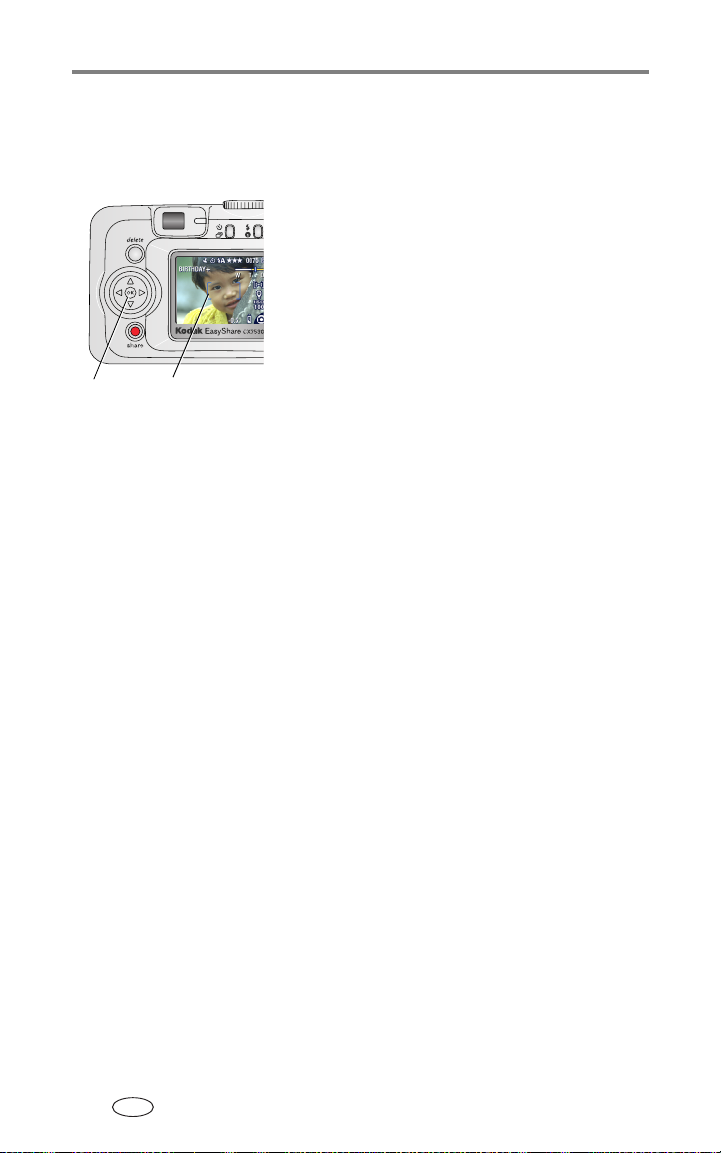
Resim ve video çekilmesi
Kamera ekranının vizör olarak kullanılması
ÖNEMLİ:
Kamera her açıldığında ekranın da açılmasını sağlamak için, bkz. Liveview
(Canlı Görüntüleme), sayfa 21.
Canlı Görüntüleme özelliği pil gücünü çok hızlı tüketir; bu nedenle
fazla kullanılmamalıdır.
1 Mod kadranını herhangi bir Hareketsiz
konuma çevirin.
2 Kamera ekranını açmak için OK (TAMAM)
butonuna basın.
3 Hedefinizi kamera ekranında çerçeveye alın.
Otomatik odak çerçeveleme işaretleri
hakkında daha fazla bilgi için bkz.
OK
(Tamam)
Çerçeveleme
işaretleri
4 Poz ve odağı ayarlamak için Deklanşöre
yarım basın ve bu şekilde tutun.
Çerçeveleme işaretleri renk değiştirdiği
zaman, resmi çekmek için sonuna kadar
basın.
5 Kamera ekranını kapatmak için OK (Tamam)
butonuna basın.
sayfa 11 .
10 www.kodak.com/go/support
TR
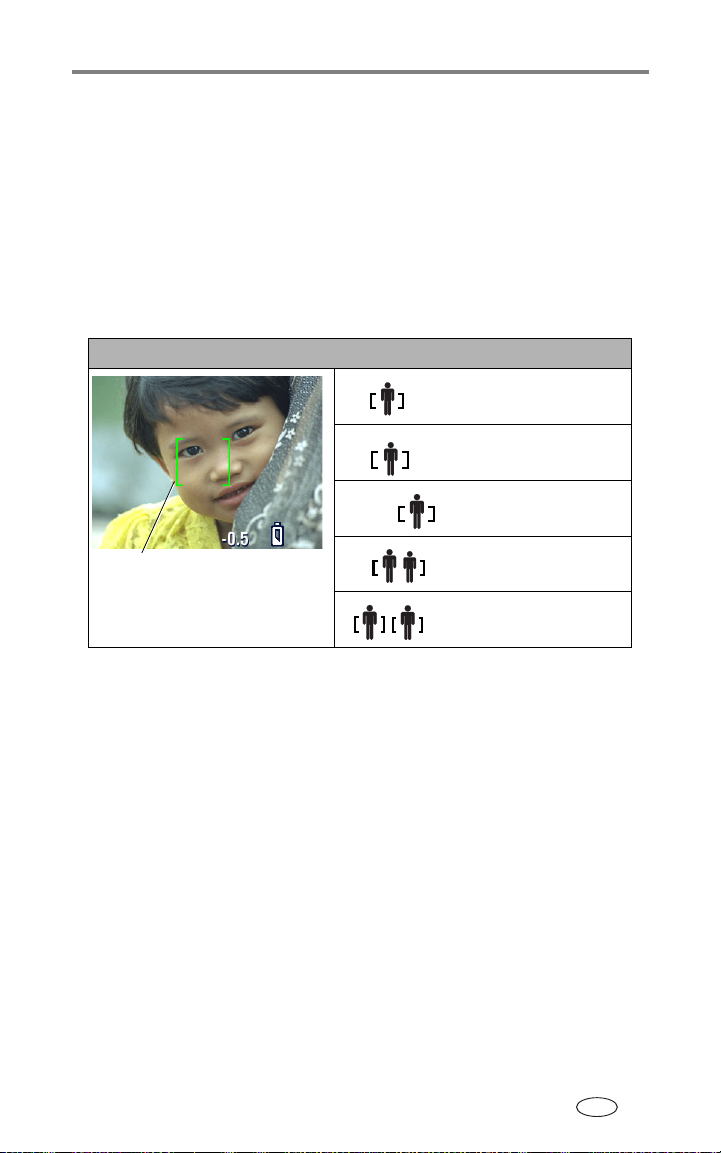
Resim ve video çekilmesi
Otomatik odak çerçeveleme işaretlerinin kullanılması
Kamera ekranını vizör olarak kullandığınızda, çerçeveleme işaretleri
kameranın odaklandığı yeri gösterir. Mümkün olan en iyi resim için, hedefler
ortalanmamış olsa dahi, kamera ön plandaki hedeflere odaklanmaya çalışır.
NOT: Bu prosedür videolar için geçerli değildir.
1 Kamera ekranını açmak için OK (TAMAM) butonuna basın.
2 Deklanşöre yarım basın ve tutun.
Çerçeveleme işaretleri yeşile döndüğü zaman, odaklama tamamlanmıştır.
Deklanşöre yarım basıldığı sırada:
Merkez odak
Merkez geniş odak
Yan odak
Çerçeveleme
işaretleri
Merkez ve yan odak
Sol ve sağ odak
3 Resmi çekmek için Deklanşöre sonuna kadar basın.
4 Eğer kamera istenilen hedefe odaklanmıyorsa (veya çerçeveleme işaretleri
kayboluyorsa ve Ready (Hazır) ışığı kırmızı renkte yanıp sönüyorsa),
parmağınızı bırakın, pozu tekrar düzenleyin ve 2. adıma geçin.
NOT: Çerçeveleme işaretleri sadece kamera ekranı açıkken gösterilir. Çerçeveleme işaretleri
Manzara modunda gösterilmez.
www.kodak.com/go/support 11
TR
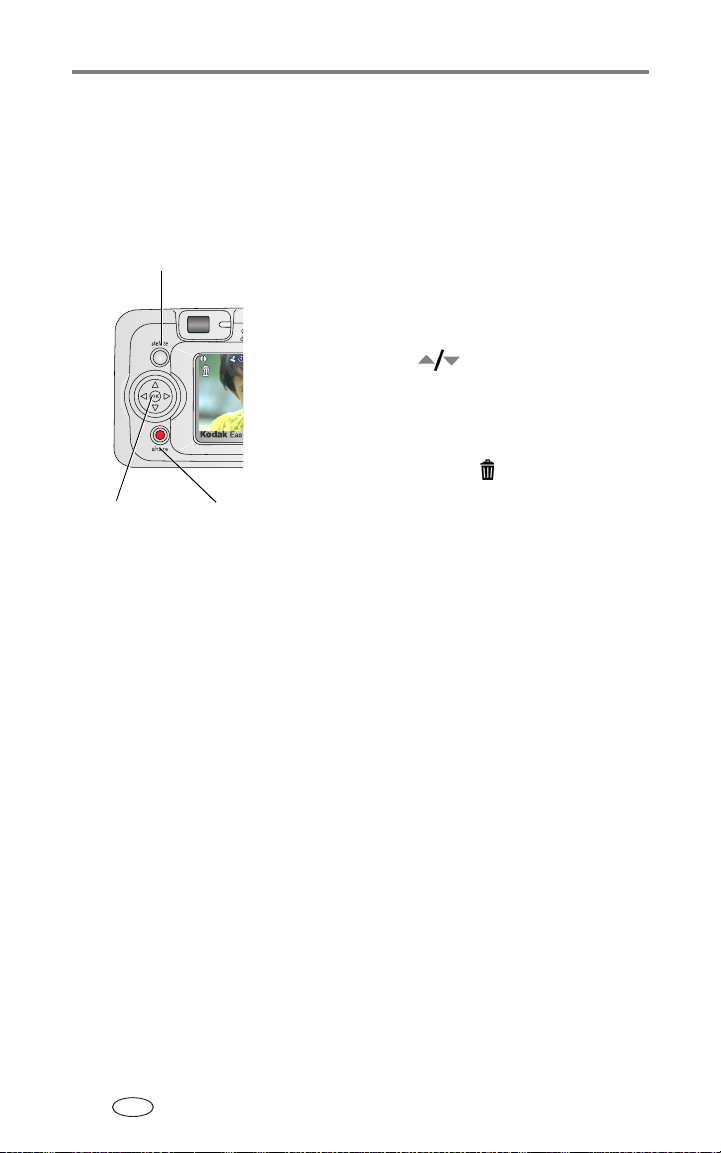
Resim ve video çekilmesi
Henüz çektiğiniz resim veya videonun incelenmesi
Resim veya videonun, çekildikten sonra yaklaşık 5 saniye süreyle kamera
ekranında hızlı görüntülenmesi yapılır. Resim veya video görüntülenirken
aşağıdaki işlemleri yapabilirsiniz:
Delete (Sil)
OK
(Tamam)
Share
(Paylaş)
■ İnceleme: Bir işlem yapmazsanız resim/video
kaydedilecektir.
■ Yürütme (video): Videoyu yürütmek için OK
(Tamam) butonuna basın. Ses düzeyini
ayarlamak için
■ Paylaşma: Share (Paylaş) butonuna basarak,
butonuna basın.
resmi/videoyu e-posta, sık kullanılan veya
baskı için etiketleyebiliriz. (Bkz.
■ Silme: Resim/video ve ekranda
sayfa 33.)
gösterilirken Delete (Sil) butonuna basın.
NOT: Hızlı görüntüleme sırasında, arka arkaya çekim
serisinin (bkz.
sayfa 17) sadece son resmi ekranda
gösterilecektir. Eğer Delete'i (Sil) seçerseniz arka
arkaya çekim serisindeki tüm resimler silinecektir.
Seçerek silme işlemini İnceleme modundayken yapın
sayfa 25).
(bkz.
12 www.kodak.com/go/support
TR
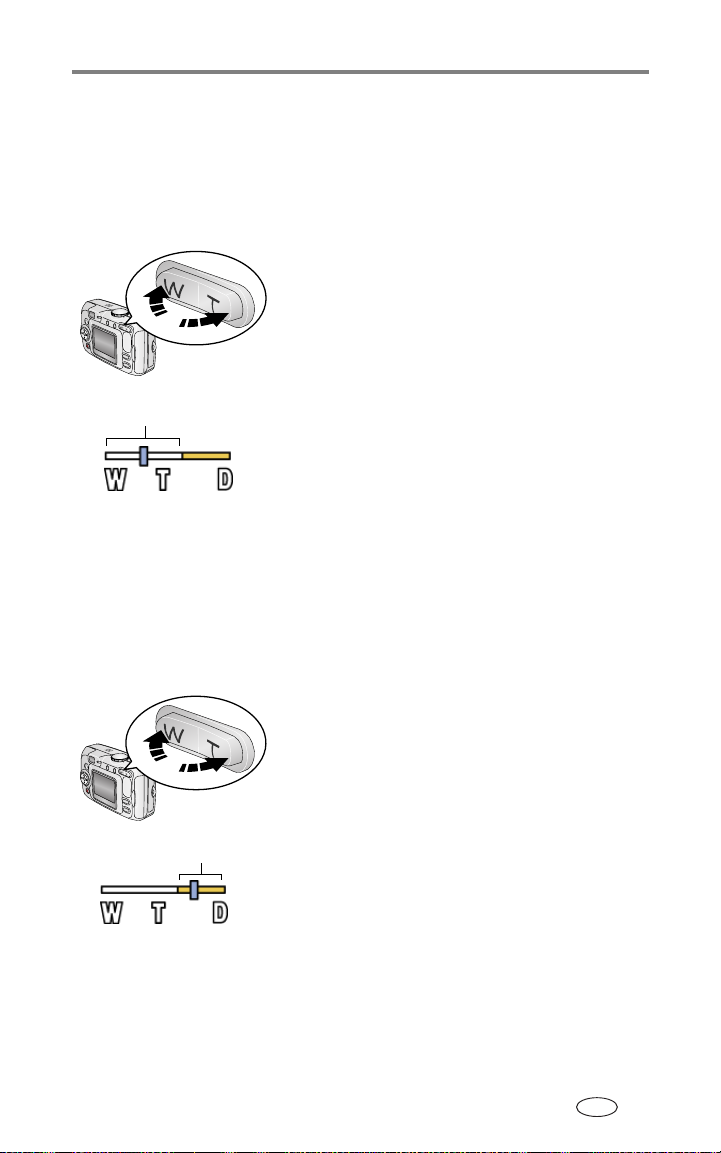
Resim ve video çekilmesi
Optik zumun kullanılması
Hedefinize 3X kadar yaklaşmak için optik zumu kullanın. Optik zum, objektif
hedefe 60 cm'den daha uzak veya Yakın Çekim modunda 13 cm'den daha
uzak olduğunda kullanılır. Optik zumu video kaydından önce değiştirebilirsiniz
(kayıt sırasında değiştiremezsiniz).
1 Hedefinizi çerçeveye almak için vizörü veya
kamera ekranını kullanın.
2 Yakınlaştırmak için Telephoto'ya (Telefoto) (T)
basın. Uzaklaşmak için Wide Angle'a (Geniş
Açı) (W) basın.
Eğer kamera ekranı açıksa, zum göstergesi
Optik zum mesafesi
optik zumda olduğunuzu gösterir.
3 Poz ve odağı ayarlamak için Deklanşöre
yarım basıp tutun, ardından resmi çekmek
için Deklanşöre sonuna kadar basın. (Video
çekerken Deklanşöre basıp bırakın.)
Dijital zumun kullanılması
Dijital zumu herhangi bir Hareketsiz modda, optik zuma ek olarak 5X büyütme
sağlamak için kullanın. Birleşik zum ayarları, 0.6X adımlarla, 3.6X - 15X
arasıdır. Dijital zumu etkinleştirmek için kamera ekranını açmalısınız.
1 Kamera ekranını açmak için OK (TAMAM) butonuna basın.
2 Optik zum sınırına (3X) gelene kadar Telefoto
(T) butonuna basın. Butonu bırakın ve
ardından tekrar basın.
Zum yapılan görüntü ve zum göstergesi,
kamera ekranında gösterilir.
3 Poz ve odağı ayarlamak için Deklanşöre
Dijital zum mesafesi
yarım basıp tutun, ardından resmi çekmek
için Deklanşöre sonuna kadar basın.
NOT: Video kaydı için dijital zum kullanamazsınız. Dijital zum
kullanılırken resim kalitesinde bir azalma olduğunu
farkedebilirsiniz. Resim kalitesi kabul edilebilir
x 15 cm baskı sınırına ulaştığı zaman, zum
10
göstergesindeki mavi çubuk duraklar ve kırmızıya
döner.
www.kodak.com/go/support 13
TR
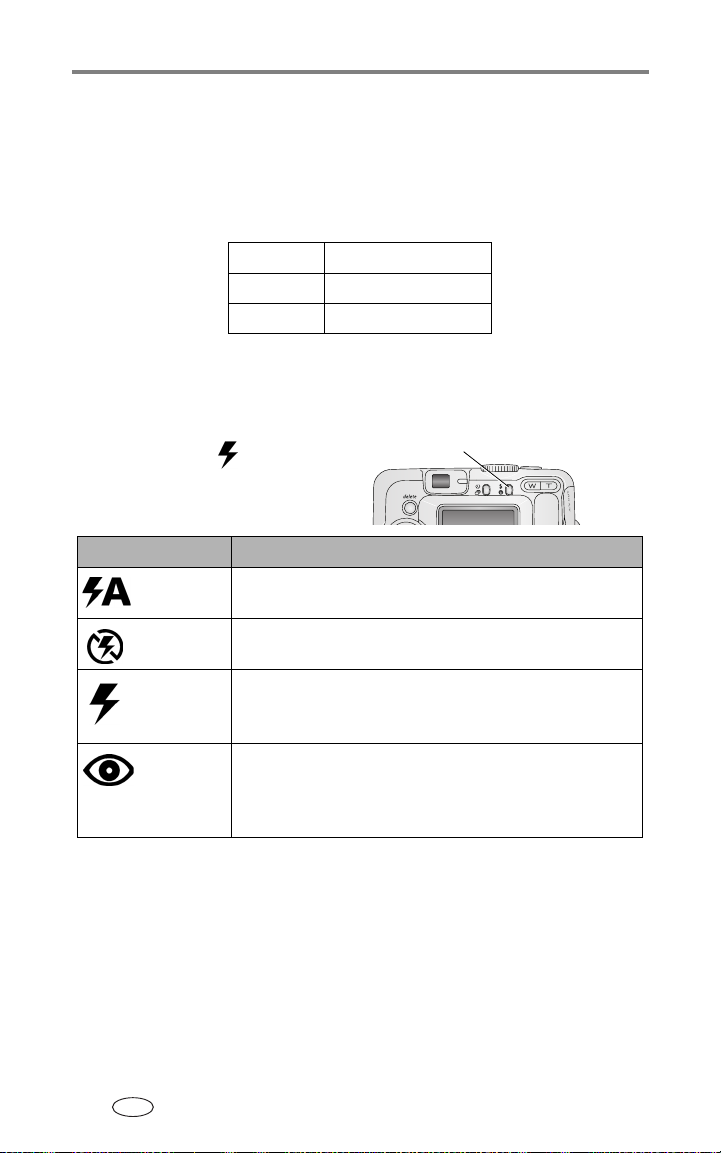
Resim ve video çekilmesi
Flaşın kullanılması
Flaşı gece, kapalı alanlarda veya çok gölgeli açık alanlarda resim çekerken
kullanın. Flaş ayarını herhangi bir Hareketsiz modda değiştirebilirsiniz;
moddan çıktığınızda veya kamerayı kapattığınızda varsayılan flaş ayarına
dönülür.
Flaş Menzili
Geniş Açı 0,6-3,6 m
Telefoto 0,6-2,1 m
Flaşın açılması
Flaş seçenekleri arasında
gezinmek için basın.
Etkin flaş simgesi
durumu bölgesinde gösterilecektir.
Flash Modu Flaş Ne Zaman Patlar
Otomatik
flaş
Off (Kapalı) Never (Hiçbir zaman)
Fill
(Doldurma)
Kırmızı göz Hedefin gözlerinin flaşa alışması için bir kez, resim
Işıklandırma koşulları gerektirdiğinde.
Işık koşulları ne olursa olsun, her resim çektiğinizde. "Hedef
gölgedeyken veya "arkadan aydınlatmalı" bir ortamdayken
(parlak ışık hedefin arkasındayken) kullanın".
çekildiğinde ikinci kez patlar. (Işıklandırma koşulları flaş
gerektiriyor ancak Kırmızı göz azaltma gerektirmiyorsa, flaş
sadece bir kere patlayabilir.)
Flash/status (Flaş/Durum)
14 www.kodak.com/go/support
TR
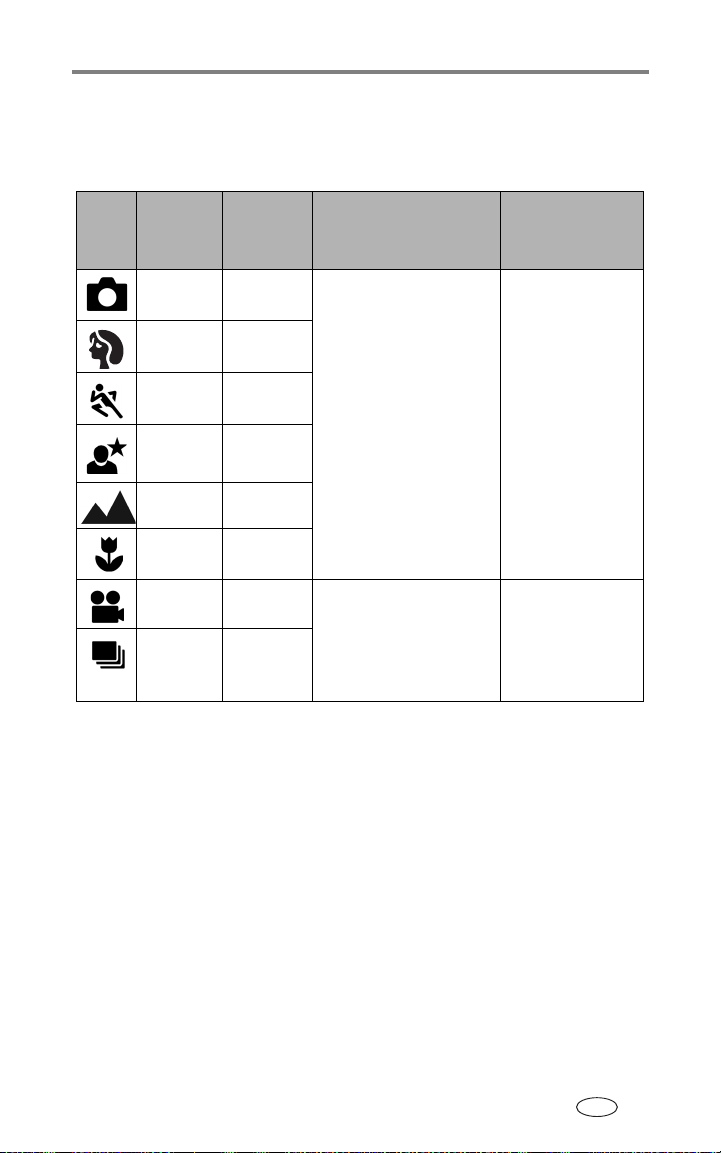
Resim ve video çekilmesi
Her moddaki flaş ayarları
Mümkün olan en iyi resimler için, flaş ayarları her çekim modu için önceden
ayarlanmıştır.
Simge Görüntü
yakalama
modu
Auto
(Otomatik)
Portre Fill
Spor Auto
Gece Otomatik*
Manzara Off (Kapalı)
Yakın
çekim
Video Off (Kapalı) None (Hiçbiri) Flaş açılamıyor.
Arka
arkaya
çekim
Varsayılan
flaş ayarı
Otomatik* Auto (Otomatik),
(Doldur)*
(Otomatik)
Off (Kapalı)
Off (Kapalı)
Mevcut flaş ayarları
(değiştirmek için Flash
(flaş) butonuna basın)
Flash Off (Flaş Kapalı),
Fill Flash (Flaş Doldurma),
Red-eye (Kırmızı göz)
Varsayılan flaş
ayarına dönmek
için:
Moddan çıkın veya
kamerayı kapatın.
* Bu modlardayken Kırmızı göz moduna geçtiğinizde, değiştirilene kadar aynı
kalır.
www.kodak.com/go/support 15
TR

Resim ve video çekilmesi
Kendi resminizin çekilmesi
Otomatik Zamanlayıcı, Deklanşöre basılması ve resmin çekilmesi arasında
saniyelik bir gecikme oluşturur.
10
1 Kamerayı düz bir yüzeye veya tripoda yerleştirin.
2 Herhangi bir Hareketsiz modda Self Timer (Otomatik Zamanlayıcı)
butonuna basın
Self Timer (Otomatik Zamanlayıcı) simgesi durum alanında belirecektir.
3 Pozu düzenleyin. Ardından, poz ve odak ayarını yapmak için Deklanşöre
yarım basın ve tutun; ardından sonuna kadar basın. Pozun içinde
yerinizi alın.
Resim çekilmeden önce Self Timer (Otomatik Zamanlayıcı) ışığı 8 saniye
boyunca yavaş yavaş (ardından 2 saniye boyunca hızlı hızlı) yanıp
sönecektir. Siz resmi çektikten sonra veya mod değiştirdiğinizde, Otomatik
Zamanlayıcı kapanacaktır.
Resim çekilmeden önce Otomatik Zamanlayıcıyı iptal etmek için Self Timer
(Otomatik Zamanlayıcı) butonuna basın. (Otomatik Zamanlayıcı ayarı etkin
kalacaktır.)
Otomatik Zamanlayıcıyı kapatmak için Self Timer (Otomatik Zamanlayıcı)
butonuna iki kez basın.
.
Kendi videonuzun çekilmesi
1 Kamerayı düz bir yüzeye veya tripoda yerleştirin.
2 Mod kadranını Video'ya çevirin ve Self Timer (Otomatik Zamanlayıcı)
butonuna basın .
3 Pozu düzenleyin, ardından Deklanşöre sonuna kadar basın. Pozun içinde
yerinizi alın.
NOT: Varsayılan video uzunluğu ayarı Continuous (Sürekli) videodur. Deklanşöre bastığınızda
veya boş saklama alanı kalmadığında video duracaktır. Video uzunluğunu değiştirmek
Video Length (Video Uzunluğu), sayfa 21.
için, bkz.
16 www.kodak.com/go/support
TR

Resim ve video çekilmesi
Arka arkaya resim çekme
Arka Arkaya Çekim, hızlı bir şekilde 5 resim çekmenizi sağlar (yaklaşık
saniyede 2,4 kare hızında). Arka Arkaya Çekim, spor olayları veya hareketli
nesneler için uygundur. Arka Arkaya Çekim kullandığınızda Flaş ve Otomatik
Zamanlayıcı devre dışı kalır.
Arka Arkaya Çekim moduna geçin
Arka arkaya
çekim Simge
Arka arkaya
çekim butonu
Herhangi bir Hareketsiz modda Self Timer
(Otomatik Zamanlayıcı)/Burst (Arka Arkaya
Çekim) butonuna iki kez basın.
Durum alanında Burst (Arka Arkaya Çekim)
simgesi
belirecektir.
NOT: Bu ayar, siz değiştirene veya kamerayı kapatana kadar
aynı kalır.
Arka arkaya resim çekme
1 Sıradaki tüm resimlerin otomatik odak ve poz ayarını yapmak için
Deklanşöre yarım basın ve basılı tutun.
2 Resimleri çekmek için Deklanşöre sonuna kadar basın ve basılı tutun.
Kamera hızlı bir biçimde 5 adete kadar resim çekecektir. Deklanşörü
bıraktığınızda, 5 resim çekildiğinde veya saklama yeri kalmadığında, resim
çekmeyi durduracaktır.
Poz, odak, beyaz dengesi ve yönlendirme ilk resim için ayarlanır ve tüm
resimlere uygulanır.
www.kodak.com/go/support 17
TR

Resim ve video çekilmesi
Resim çekme ayarlarının değiştirilmesi
Kameranızdan en iyi sonuçları alabilmek için ayarları değiştirebilirsiniz:
1 Menu (Menü) butonuna basın. (Bazı ayarlar bazı modlarda mevcut
değildir.)
2 Değiştirmek istediğiniz ayarın üzerine gelmek için 'a basın, ardından
OK (Tamam) butonuna basın.
3 Bir seçeneği seçin, ardından OK (Tamam) butonuna basın.
4 Çıkmak için Menu (Menü) butonuna basın.
Ayar Simge Seçenekler
Exposure Compensation
(Poz Telafisi)
(Hareketsiz
Kameraya girecek ışık
miktarını seçin.
Bu ayar, Mod kadranını
döndürene veya kamerayı
kapatana kadar aynı kalır.
Picture Quality
(Resim
Bir resim çözünürlüğü seçin.
Bu ayar siz değiştirene kadar
aynı kalır.
Video Quality
(Video
Bir video çözünürlüğü seçin.
Bu ayar siz değiştirene kadar
aynı kalır.
mod)
Kalitesi)
Kalitesi)
Eğer resimler fazla aydınlıksa değeri azaltın.
Eğer resimler fazla karanlıksa değeri arttırın.
NOT: Kamera ekranı herhangi bir hareketsiz çekim
modunda açık konumdayken, poz telafisini
ayarlamak için
butonlarına basın. Sonuçlardan memnun
olduğunuzda,
Uzun süreli poz ayarlandıysa, Poz Telafisi
sıfırlanır.
Video modunda kullanılamaz.
Best (En iyi) — 5 M piksel; 50 x 76 cm
baskıya kadar uygundur.
Best (En iyi) (3:2) — 4.4 M piksel;
kırpma olmadan 10 x 15 cm baskılar için
idealdir. Ayrıca, 50 x 76 cm'ye kadar olan
baskılar için uygun olmakla birlikte bazı
kırpılmalar meydana gelebilir.
Better (Daha İyi) — 3.1 M piksel;
x 35 cm'ye kadar baskılar için uygundur.
28
Good (İyi) — 1.7 M piksel; küçük baskılar,
e-posta ile göndermek, Internet, ekran
görüntüsü veya yerden tasarruf etmek için
uygundur.
Best (En iyi) —
çözünürlük ve dosya boyutu. Video, 640
piksellik bir pencerede yürütülür (VGA).
Good (İyi) — daha düşük çözünürlük ve
dosya boyutu. Video, 320 x 240 piksellik bir
pencerede yürütülür (QVGA).
ve ardından
butonun tekrar basın.
daha yüksek
x 480
18 www.kodak.com/go/support
TR

Ayar Simge Seçenekler
White Balance
(Beyaz
Dengesi)
Işıklandırma koşullarınızı
seçin.
Bu ayar, Mod kadranını
döndürene veya kamerayı
kapatana kadar aynı kalır.
ISO Speed (ISO Hızı)
Kameranın ışığa karşı
hassasiyetini kontrol eder.
Bu ayar, Mod kadranını
döndürene veya kamerayı
kapatana kadar aynı kalır.
Auto (Otomatik) (varsayılan) — beyaz
dengesini otomatik olarak düzeltir. Genel
resim çekimi için idealdir.
Daylight (Gün Işığı) — doğal
ışıklandırmadaki resimler içindir.
Tungsten (Akkor Lamba Işığı) — evde
kullanılan ampullerinin turuncu renk katkısını
düzeltir. Akkor veya halojen lambalar ile
ışıklandırılmış kapalı alanlarda flaşsız çekim
için idealdir.
Fluorescent (Floresan) — floresan
ışıklandırmanın yeşil renk katkısını düzeltir.
Floresan lambalar ile ışıklandırılmış kapalı
alanlarda flaşsız çekim için uygundur.
Video modunda kullanılamaz.
Parlak olarak aydınlatılmış sahneler için daha
düşük bir ISO seçin; düşük ışıklandırmalı
sahneler için daha yüksek bir ISO seçin
Auto'yu (Otomatik) (varsayılan), 80, 100, 200,
400 veya 800'ü seçin. (800 sadece Good (İyi)
resim kalitesinde bulunur.)
NOT: Kamera, Sport (Spor), Night (Gece) veya
Portrait (Portre) moduna ayarlandığı zaman
veya Long Time Exposure (Uzun Süreli
Pozlama) sırasında, ISO Auto'ya
(Otomatik) döner.
Video modunda kullanılamaz.
Color Mode (Renk Modu)
Renk tonlarını seçin.
Bu ayar, Mod kadranını
döndürene veya kamerayı
kapatana kadar aynı kalır.
Color (Renkli) (varsayılan) — renkli
resimler içindir.
Black & White (Siyah Beyaz) —
siyah-beyaz resimler içindir.
Sepia (Sepya) — kırmızımsı kahverengi,
antik görünümlü resimler içindir.
NOT: EasyShare yazılımı ayrıca, renkli bir resmi
siyah-beyaz veya sepya'ya çevirmenizi
sağlar.
Video modunda kullanılamaz.
Resim ve video çekilmesi
www.kodak.com/go/support 19
TR

Resim ve video çekilmesi
Ayar Simge Seçenekler
Exposure Metering
(Poz
Ölçme)
Bir görüntünün belirli
alanlarındaki ışık düzeyini
değerlerlendirin
Bu ayar, Mod kadranını
döndürene veya kamerayı
kapatana kadar aynı kalır.
Focus Zone (Odak Alanı)
Odaklamak için büyük veya
yoğunlaşmış bir alan seçin.
Bu ayar, Mod kadranını
döndürene veya kamerayı
kapatana kadar aynı kalır.
Multi-pattern (Çoklu model)
(varsayılan) —
tüm görüntünün ışıklandırma koşullarını
değerlerlendirir. Genel resim çekimi için
idealdir.
Center-weight (Merkez ağırlıklı) — vizörde
ortalanmış olan hedefin ışıklandırma
koşullarını değerlerlendirir. Arkadan
ışıklandırmalı hedefler için idealdir.
Center-spot (Merkez noktalı) — ölçümün
hedefte daha küçük bir alana
yoğunlaşmasının dışında, Center Weight
Merkez ağırlıklı ayar ile benzerdir. Resmin
belirli bir alanında tam bir pozlama
gerektiğinde idealdir.
Video modunda kullanılamaz.
Multi-zone (Çok Alanlı) (varsayılan) — eşit
bir odaklama sağlamak için 3 alanı
değerlendirir. Genel resim çekimi için idealdir.
Center-zone (Merkez Alan) — vizörde
ortalanmış olan küçük alanı değerlendirir.
Resmin belirli bir alanında hassas bir
odaklamaya gereksinim duyduğunuzda
uygundur.
NOT: En iyi resimler için kamera, Manzara
modunda Multi-zone'a (Çok Alanlı)
ayarlanmıştır.
Video modunda kullanılamaz.
Long Time Exposure
(Uzun
Süreli Pozlama)
Deklanşörün açık kalma
süresini seçin.
Bu ayar, Mod kadranını
döndürene veya kamerayı
kapatana kadar aynı kalır.
Deklanşörü daha uzun süreyle açık bırakmak
için, değeri artırın.
NOT: Uzun Süreli Pozlama ayarlandığında, Poz
Telafisi sıfıra ve ISO, Auto'ya (Otomatik)
ayarlanır.
Portre, Spor, Yakın Çekim veya Video
modlarında yoktur.
optimum poz sağlamak için
20 www.kodak.com/go/support
TR

Resim ve video çekilmesi
Ayar Simge Seçenekler
Image Storage
(Resim
Saklama)
Resim ve videolar için bir
saklama yeri seçin.
Bu ayar siz değiştirene kadar
aynı kalır.
Set Album (Albüm Ayarlama)
Albüm adlarını seçin.
Bu ayar siz değiştirene kadar
aynı kalır. Video ve resimlere
farklı Albüm Ayarlama
seçenekleri uygulayabilirsiniz.
Video Length
(Video
Uzunluğu)
Video süresini seçin.
Setup Menu
Menüsü)
(Ayarlar
İlave ayarları seçin.
Auto (Otomatik) (varsayılan) — bir kart
takılmışsa, kamera bunu kullanır. Aksi
takdirde dahili belleği kullanır.
Internal Memory (Dahili Bellek) — kart
takılı olsa dahi, kamera her zaman dahili
belleği kullanır.
Açık veya Kapalı.
Resim veya video çekmeden önce albüm
adlarını seçin. Böylece çektiğiniz tüm resim
ve videolar bu albüm adlarıyla
etiketlenecektir. Bkz.
Sürekli (varsayılan) — kart veya dahili
bellekte boş alan olduğu müddetçe veya siz
video çekmeyi durdurana kadar.
5, 15 veya 30 — saniye
Bkz. Kameranızın özelleştirilmesi.
sayfa 23.
Kameranızın özelleştirilmesi
Kamera ayarlarınızı özelleştirmek için Setup'ı (Ayarlar) kullanın.
1 Herhangi bir modda Menu (Menü) butonuna basın.
2 Setup'ın (Ayarlar) üzerine gelmek için 'a basın, ardından OK
(Tamam) butonuna basın.
3 Değiştirmek istediğiniz ayarın üzerine gelmek için 'a basın, ardından
OK (Tamam) butonuna basın.
4 Bir seçeneği seçin, ardından OK (Tamam) butonuna basın.
5 Çıkmak için Menu (Menü) butonuna basın.
Ayar Simge Seçenekler
Return (Dön) Önceki menüye döner.
Liveview (Canlı Görüntüleme)
Liveview (Canlı Görüntüleme) varsayılan
değerini açık veya kapalı ayarına getirin.
(Ayrıntılı bilgi için, bkz.
sayfa 10.)
www.kodak.com/go/support 21
On (Açık)
Off (Kapalı) (varsayılan)
TR

Resim ve video çekilmesi
Ayar Simge Seçenekler
Camera Sounds (Kamera Sesleri) All On (Tümü Açık) (varsayılan)
Shutter Only (Sadece Deklanşör)
All Off (Tümü Kapalı)
Date & Time (Tarih ve Saat) Bkz. sayfa 5.
Video Out (Görüntü Çıkışı)
Kamerayı bir televizyona veya harici bir
cihaza bağlamanızı sağlayan bölgesel
ayarı seçin.
Orientation Sensor
(Yönlendirme
Resimleri doğru tarafları yukarıya
gelecek şekilde yönlendirir.
Date Stamp (Tarih Damgası)
Resimlere tarih basar.
Video Date Display
(Video
Video yürütülürken başta tarih ve saati
gösterir.
Language (Dil) Bir dil seçin.
Format (Biçimlendir)
Sensörü)
Tarihini Görüntüleme)
DİKKAT:
Biçimlendirme, korumalı
olanlar dahil, tüm resim
ve videoları siler. Bir
kartın biçimlendirme
sırasında yerinden
çıkartılması karta zarar
verebilir.
About (Kamera Hakkında)
Kamera bilgilerini görüntüler.
NTSC (varsayılan) — Kuzey
Amerika ve Japonya'da kullanılır;
en yaygın biçimdir.
PAL — Avrupa ve Çin'de kullanılır.
On (Açık) (varsayılan)
Off (Kapalı)
Bir tarih seçeneği seçin veya bu
özelliği kapatın. (Varsayılan ayar
Off (Kapalı) konumudur).
Bir tarih/saat seçeneği seçin veya
bu özelliği kapatın. (Varsayılan
biçim: YYYY/AA/GG.)
Memory Card (Bellek Kartı) —
kartın tüm içeriğini siler; kartı
biçimlendirir.
Cancel (İptal) — bir değişiklik
yapmadan çıkar.
Internal Memory (Dahili
Bellek) —
adları ve sık kullanılanlar dahil
olmak üzere, dahili bellekteki
herşeyi siler; dahili belleği
biçimlendirir.
e-posta adresleri, albüm
22 www.kodak.com/go/support
TR

Resim ve video çekilmesi
Albüm adları için önceden etiketleme
Albüm adlarını resim veya video çekmeden önce ayarlamak için, Albüm Ayarı
(Hareketsiz veya Video) özelliğini kullanın. Böylece çektiğiniz tüm resim ve
videolar bu albüm adlarıyla etiketlenecektir.
İlk olarak — bilgisayarınızda
Bilgisayarınızda albüm adları yaratmak için Kodak EasyShare yazılımını (V 3.0
veya üzeri) kullanın (bkz.
bağladığınızda, 32 adede kadar albüm adını kameranızın albüm adı listesine
kopyalayın. Ayrıntılar için Kodak EasyShare yazılımı Help (Yardım) dosyasına
bakın.
İkinci olarak — kameranızda
1 Herhangi bir modda Menu (Menü) butonuna basın.
2 Album'un (Albüm) üzerine gelmek için 'a basın, ardından OK
(Tamam) butonuna basın.
3 Bir albüm adının üzerine gelmek için 'a basın, ardından OK (Tamam)
butonuna basın. Albümlerde resimleri veya videoları işaretlemek için
tekrarlayın.
Seçilen albümler işaretlenecektir.
4 Bir seçimi kaldırmak için albüm adının üzerine gelin ve OK (Tamam)
butonuna basın. Tüm albüm seçimlerini kaldırmak için Clear All'u (Tümünü
Sil) seçin.
5 Exit'in (Çık) üzerine gelin, ardından OK (Tamam) butonuna basın.
Seçimleriniz kaydedilmiştir. Kamera ekranını açtığınızda albüm seçiminiz
ekranda görüntülenecektir. Albüm adının ardından gelen bir artı (+) işareti,
birden fazla albümün seçildiği anlamına gelir.
6 Menüden çıkmak için Menu (Menü) butonuna basın.
sayfa 31 Ardından, kamerayı bilgisayara daha sonra
Üçüncü olarak — bilgisayarınıza aktarın
Etiketlendirilmiş resim ve videolar bilgisayara aktarıldıktan sonra Kodak
EasyShare yazılımı tarafından açılır ve uygun albüm klasörlerinde
sınıflandırılır. Ayrıntılar içinKodak EasyShare yazılımı Help (Yardım) dosyasına
başvurabilirsiniz.
www.kodak.com/go/support 23
TR

3 Resimlerin ve videoların
incelenmesi
Resim ve videolarınızı görüntülemek ve üzerinde çalışmak için Review
(İnceleme) butonuna basın. Pil gücünden tasarruf etmek için opsiyonel Kodak
EasyShare kamera veya yazıcı platformu veya 3 voltluk Kodak AC adaptörünü
kullanın. (Bkz.
Tek resim veya video görüntüleme
1 Review (İnceleme) butonuna basın.
2 Resimler ve videolar arasında ileri veya geri gezinmek için 'a basın.
(Hızlı gezinme için 'u basılı tutun.)
Review (İnceleme) modundan çıkmak için, Review (İnceleme) butonuna basın.
NOT: Best (En iyi) (3:2) kalite ayarında çekilmiş olan resimler, 3:2 en-boy oranında, ekranın üst
kısmında siyah bir çizgiyle birlikte gösterilirler.
Birden fazla resim veya video görüntüleme
1 Review (İnceleme) butonuna basın.
2 'a basın.
NOT: Ayrıca, Menu (Menü) butonuna basarak seçeneğinin üzerine gelebilir, ardından OK
(Tamam) butonuna basabilirsiniz.
Resim ve videolar, küçük resimler halinde görüntülenir.
Bir önceki veya bir sonraki küçük resim sırasını görüntülemek için 'a basın.
Küçük resimler arasında sırayla gezinmek için 'a basın.
Seçilen resmi tek başına görüntülemek için OK (Tamam) butonuna basın.
www.kodak.com/go/cx7530accessories.)
Resim ve videoların objektif ileri çıkartılmadan gösterilmesi.
1 Kadranı Favorites'e (Sık Kullanılanlar) çevirin.
Objektif öne çıkmadığı için resim çekemezsiniz.
2 Review (İnceleme) butonuna basın.
3 Bkz. Adım 2; bölüm Tek resim veya video görüntüleme.
TR
24 www.kodak.com/go/support

Resimlerin ve videoların incelenmesi
Bir videonun yürütülmesi
1 Review (İnceleme) butonuna basın.
2 Videonun yerini bulmak için 'a basın. Videonun süresi, kamera
ekranının üst kısmında gösterilir. (Multi-up (Çoklu gösterim) görüntülemede
bir videonun üzerine gelin, ardından OK (Tamam) butonuna basın.)
3 Bir videoyu yürütmek veya duraklatmak için OK (Tamam) butonuna basın.
NOT: Ayrıca, Menu (Menü) butonuna basarak seçeneğinin üzerine gelebilir, ardından OK
(Tamam) butonuna basabilirsiniz.
Ses düzeyini ayarlamak için 'a basın.
Videoyu başa sarmak için yürütme sırasında 'a basın.
Videoyu tekrar izlemek için OK (Tamam) butonuna basın.
Bir sonraki veya bir önceki resim veya videoya gitmek için 'a basın.
Resim ve videoların silinmesi
1 Review (İnceleme) butonuna basın.
2 Bir resim veya videonun yerini bulmak için 'a basın (veya çoklu
görüntüde birinin üzerine gelin), ardından Delete (Sil) butonuna basın.
3 Bir seçeneğin üzerine gelmek için 'a basın, ardından OK (Tamam)
butonuna basın.
PICTURE (RESİM) veya VIDEO (VİDEO) — ekranda gösterilen resim veya
videoyu siler.
EXIT (ÇIK) — delete (Sil) ekranından çıkar.
ALL (TÜMÜ) — geçerli saklama konumundaki tüm resim ve videoları siler.
Daha fazla resim ve video silmek için 2. Adıma gidin.
NOT: Korumalı resim ve videoları bu şekilde silemezsiniz. Silmeden önce korumayı kaldırın
sayfa 26).
(bkz.
www.kodak.com/go/support 25
TR

Resimlerin ve videoların incelenmesi
Opsiyonel inceleme ayarlarının değiştirilmesi
Opsiyonel inceleme ayarlarına erişim için, Review (İnceleme) modunda Menu
(Menü) butonuna basın.
Albüm (sayfa 27) Kopyala (sayfa 30)
Koru (sayfa 26) Çoklu gösterim (sayfa 24)
Görüntü Saklama
sayfa 21)
(
Slayt Gösterisi (sayfa 28) Ayarlar Menüsü (sayfa 21)
Picture/Video Information
(Resim/Video Bilgileri) (
sayfa 30)
Resimlerin büyütülmesi
1 Review (İnceleme) butonuna basın, ardından resmin yerini bulun.
2 Resmi 1X - 8X arası büyütmek için Telefoto
(T) butonuna basın.
Resmin farklı kısımlarını görmek için
'a basın.
Resmi ekranda 1X (orijinal) boyutunda tekrar
görüntülemek için, OK (Tamam) butonuna
tekrar basın.
Review (İnceleme) modundan çıkmak için,
Review (İnceleme) butonuna basın.
Resim ve videoların silinmeye karşı korunması
1 Review (İnceleme) butonuna basın ve resim veya videonun yerini bulun.
2 Menu (Menü) butonuna basın.
3 'a basarak Protect'in (Koru) üzerine gelin , ardından OK (Tamam)
butonuna basın.
Resim veya video korumalı hale gelir ve silinemez. Protect (Koru) simgesi
korumalı resim veya videoyla birlikte belirecektir.
Korumayı kaldırmak için OK (Tamam) butonuna tekrar basın.
Menüden çıkmak için Menu (Menü) butonuna basın.
26 www.kodak.com/go/support
TR

Resimlerin ve videoların incelenmesi
DİKKAT:
Dahili bellek veya SD/MMC kartı biçimlendirildiğinde,
(korumalılar dahil) tüm resim ve videolar silinir. (Dahili belleğin
biçimlendirilmesi aynı zamanda e-posta adreslerini, albüm
adlarını ve sık kullanılanları da siler. Bunları tekrar yüklemek
için, Kodak EasyShare yazılımı Help (Yardım) dosyasına bakın.)
Resim ve videoların albüm(ler) için etiketlenmesi
Kameranızdaki resim ve videoları albüm adlarıyla etiketlemek için İnceleme
modunda Albüm özelliğini kullanın.
İlk olarak — bilgisayarınızda
Bilgisayarınızda albüm adları yaratmak için Kodak EasyShare yazılımını
3.0 veya üzeri) kullanın, ardından 32 adede kadar albüm adını kameranızın
(V
dahili belleğine kopyalayın. Ayrıntılar için Kodak EasyShare yazılımı Help
(Yardım) dosyasına bakın.
İkinci olarak — kameranızda
1 Review (inceleme) butonuna basın ve resim veya videonun yerini bulun.
2 Menu (Menü) butonuna basın.
3 'a basarak Album’ün üzerine gelin , ardından OK (Tamam)
butonuna basın.
4 Bir albüm klasörünün üzerine gelmek için 'a basın, ardından OK
(Tamam) butonuna basın.
Aynı albüme başka resimler eklemek amacıyla resimler arasında gezinmek
için
butonuna basın.
Resimleri birden fazla albüme eklemek için, her albümde 4'üncü adımı
tekrar edin.
Albüm adı resimle birlikte gösterilir. Albüm adından sonra gelen artı (+)
işareti, resmin birden fazla albüme eklendiği anlamına gelir.
Bir seçimi kaldırmak için albüm adının üzerine gelin ve OK (Tamam) butonuna
basın. Tüm albüm seçimlerini kaldırmak için Clear All'u (Tümünü Sil) seçin.
'a basın. İstediğiniz resim görüntülendiğinde, OK (Tamam)
www.kodak.com/go/support 27
TR

Resimlerin ve videoların incelenmesi
Üçüncü olarak — bilgisayarınıza aktarın
Etiketlendirilmiş resim ve videolar bilgisayara aktarıldıktan sonra Kodak
EasyShare yazılımı tarafından açılır ve uygun albüm klasörlerinde sınıflandırılır.
Ayrıntılar için Kodak EasyShare yazılımı Help (Yardım) dosyasına bakın.
Bir slayt gösterisinin yürütülmesi
Resim ve videolarınızı kamera ekranında göstermek için Slayt Gösterisi
özelliğini kullanın. Slayt gösterisini bir televizyon veya başka bir harici cihazda
yürütmek için, bkz.
3 voltluk Kodak AC adaptörünü kullanın.
www.kodak.com/go/cx7530accessories.)
(Bkz.
Slayt gösterisinin başlatılması
1 Review (İnceleme) butonuna basın, ardından Menu butonuna basın.
2 'a basarak Slide Show’un (Slayt Gösterisi) üzerine gelin ,
ardından OK (Tamam) butonuna basın.
3 'a basarak Begin Show’un (Gösteriyi Başlat) üzerine gelin, ardından
OK (Tamam) butonuna basın.
Her resim ve video bir kez gösterilir.
Slayt Gösterisini durdurmak için OK (Tamam) butonuna basın.
sayfa 29. Pil gücünden tasarruf etmek için opsiyonel
Slayt gösterisi görüntüleme aralığının değiştirilmesi
Varsayılan ayara göre, her resim 5 saniye süreyle ekranda görüntülenir.
Görüntüleme aralığını 3-60 saniye arası değiştirebilirsiniz.
1 Slide Show (Slayt Gösterisi) menüsünde Interval'ın (Zaman aralığı) üzerine
gelmek için
2 Görüntüleme aralığını seçin.
Saniyeler arasında hızlı bir şekilde gezinmek için 'u basılı tutun.
3 OK (Tamam) butonuna basın.
Aralık ayarı, siz değiştirene kadar aynı kalacaktır.
28 www.kodak.com/go/support
TR
'a basın, ardından OK (Tamam) butonuna basın.

Resimlerin ve videoların incelenmesi
Sürekli slayt gösterisi
Loop (Döngü) seçeneğini açtığınız zaman, slayt gösterisi sürekli olarak tekrar
edilecektir.
1 Slide Show (Slayt Gösterisi) menüsünde Interval'ın (Zaman aralığı) üzerine
gelmek için
'a basın, ardından OK (Tamam) butonuna basın.
2 On (Aç) seçeneğinin üzerine gelmek için 'a basın, ardından OK
(Tamam) butonuna basın.
Slayt gösterisi siz OK (Tamam) butonuna basana kadar veya pil gücü bitene
kadar devam edecektir. Loop (Döngü) özelliği siz değiştirene kadar aynı kalır.
Resim ve videoların televizyonda gösterilmesi.
Video ve resimleri bir televizyonda, bilgisayar monitöründe veya video girişi
olan herhangi bir cihazda görüntüleyebilirsiniz. (Televizyon ekranındaki
görüntü kalitesi bir bilgisayar monitörü veya baskı kadar iyi olmayabilir.)
NOT: Video Out (Görüntü Çıkışı) ayarının (NTSC veya PAL) doğru olduğuna emin olun
sayfa 22). Slayt gösterisi yürütülürken kabloyu çeker veya takarsanız, slayt gösterisi
(bkz.
duracaktır.
1 Kameranızla birlikte gelen ses/görüntü kablosunu, kameranızın görüntü
çıkışı ile televizyonunuzun görüntü girişi (sarı) ve ses girişi (beyaz)
portlarına bağlayın. Ayrıntılar için televizyonunuzun kullanım kılavuzuna
bakın.
2 Resim ve videoları televizyonda inceleyin.
www.kodak.com/go/support 29
TR

Resimlerin ve videoların incelenmesi
Resim ve videoların kopyalanması
Resim veya videoları bir karttan dahili belleğe veya dahili bellekten bir karta
kopyalayabilirsiniz.
Kopyalamadan önce aşağıdakilerden emin olun:
■ Kameraya bir kart takılı olmalıdır.
■ Kameranın resim saklama konumu kopyalamak istediğiniz görüntülerin
bulunduğu konuma ayarlanmalıdır. Bkz.
sayfa 21.
Resim ve videoların kopyalanması:
1
Review (İnceleme) butonuna basın, ardından Menu (Menü) butonuna basın.
2 'a basarak Copy’nin (Kopyala) üzerine gelin , ardından OK
(Tamam) butonuna basın.
3 Bir seçeneğin üzerine gelmek için 'a basın.
PICTURE (RESİM) veya VIDEO (VİDEO) —
EXIT (ÇIK) — review (inceleme) menüsüne geri döner.
ALL (TÜMÜ) — tüm resim ve videolarınızı seçtiğiniz saklama konumundan
diğer konuma kopyalar.
4 OK (Tamam) butonuna basın.
Image Storage (Resim Saklama),
geçerli resim veya videoyu kopyalar.
NOT: Resim ve videolar kopyalanır, taşınmaz. Resimleri ve videoları kopyaladıktan sonra orijinal
yerinden kaldırmak için bunları silin (bkz.
sayfa 25).
Baskı, e-posta ile gönderme ve sık kullanılanlar için uyguladığınız etiketler kopyalanmaz.
Koruma ayarları kopyalanmaz. Bir resim veya videoya koruma uygulamak için, bkz.
sayfa 26.
Resim/video bilgilerini görüntüleme
1 Review (inceleme) butonuna basın, ardından Menu (Menü) butonuna
basın.
2 Picture (Resim) veya Video Info'nun (Bilgiler) üzerine gelmek için 'a
basın, ardından OK (Tamam) butonuna basın.
3 Bir önceki veya bir sonraki resim veya video hakkındaki bilgileri
görüntülemek için
Menüden çıkmak için Menu (Menü) butonuna basın.
30 www.kodak.com/go/support
TR
'a basın.

4 Yazılımın kurulumu
Minimum sistem gereksinimleri
Windows İS tabanlı bilgisayarlar Macintosh bilgisayarlar
■ Windows 98, 98SE, ME, 2000 SP1
veya XP işletim sistemleri
■ Internet Explorer 5.01 veya üzeri
■ 233 MHz işlemci veya üzeri
■ 64 MB RAM (Windows XP işletim
sistemi için 128 MB RAM)
■ 200 MB boş sabit disk alanı
■ CD-ROM sürücüsü
■ Boş USB portu
■ Renkli monitör, 800 x 600 piksel
(16-bit veya 24-bit önerilir)
NOT: Mac OS 8.6 ve 9.x, Favorites (Sık Kullanılanlar) dahil olmak üzere, Share (Paylaş) butonu
işlevlerini desteklemez. Tam işlevsellik için Mac OS X sürüm 10.2.x veya 10.3 önerilir.
EasyShare yazılımını aşağıdaki siteden yükleyebilirsiniz:
www.kodak.com/go/cx7530downloads.
■ Power Mac G3, G4, G5, G4 Cube,
iMac; PowerBook G3, G4; veya
iBook bilgisayarları
■ Mac OS X sürüm 10.2.3, 10.3
■ Safari 1.0 veya üzeri
■ 128 MB RAM
■ 200 MB boş sabit disk alanı
■ CD-ROM sürücü
■ Boş USB portu
■ Renkli monitör, 1024 x 768 piksel
(binlerce veya milyonlarca renk
önerilir)
www.kodak.com/go/support 31
TR

Yazılımın kurulumu
Yazılımın kurulması
DİKKAT:
Kodak EasyShare yazılımını,
kamerayı veya opsiyonel platformu
önce
bilgisayara bağlamadan
Aksi takdirde yazılım hatalı olarak
kurulabilir.
1 Bilgisayarınızda açık olan tüm yazılım uygulamalarını (anti-virüs yazılımları
dahil) kapatın.
2 Kodak EasyShare yazılım CD'sini CD-ROM sürücünüze takın.
3 Yazılımı yükleyin:
Windows İS tabanlı bilgisayar — kurulum penceresi ekranda belirmezse,
Start (Başlat) menüsünden Run'ı (Çalıştır) seçin ve d:\setup.exe yazın,
burada d, CD'nin içinde bulunduğu sürücüdür.
Mac OS X — masaüstündeki CD simgesini çift tıklayın, ardından Install
(Kur) simgesini tıklayın.
4 Yazılımı kurmak için ekrandaki talimatları izleyin.
Windows İS tabanlı bilgisayar — en çok kullanılan uygulamaları kurmak için
Complete'i (Tam) seçin. Kurmak istediğiniz uygulamaları seçmek için
Custom'ı (Özel) seçin.
Mac OS X — ekrandaki talimatları takip edin.
NOT: İstendiğinde, birkaç dakikanızı ayırarak yazıcı platformunuzu ve yazılımı elektronik olarak
kaydettirin. Bu sayede yazılım güncellemeleri hakkında bilgi edinebilir ve kamera ile birlikte
gelen bazı ürünleri kaydettirebilirsiniz. Elektronik kayıt için bir Internet hizmet sağlayıcısına
bağlı olmanız gerekmektedir. Daha sonra kayıt olmak için,
www.kodak.com/go/register.
bkz
5 Sizden istenirse, bilgisayarınızı yeniden başlatın. Eğer anti-virüs yazılımını
kapattıysanız, tekrar açın. Ayrıntılar için anti-virüs yazılımının kullanım
kılavuzuna bakın.
Kodak EasyShare yazılım CD'sinde bulunan yazılım uygulamaları hakkında
bilgi için, Kodak EasyShare yazılımındaki Help (Yardım) butonuna tıklayın.
kurun.
32 www.kodak.com/go/support
TR

5 Resim ve videoların
paylaşılması
Share (Paylaş) butonuna basarak
resim ve videolarınızı "etiketleyebilirsiniz".
Bilgisayarınıza aktarıldıklarında bunları
aşağıdaki yöntemlerle paylaşabilirsiniz.
Resimler Videolar
Print (Bas) (sayfa 34) ✔
Email (E-posta ile gönder) (sayfa 35) ✔ ✔
Favorites (Sık Kullanılanlar) (sayfa 36)
bilgisayarınızda kolay düzenleme ve
kameranızda paylaşım için
✔ ✔
Resim ve videolarımı ne zaman etiketleyebilirim?
Resim ve videoları etiketlemek için Share (Paylaş) butonuna basın:
■ Her zaman. (En son çekilen resim veya video görüntülenir.)
■ Bir resim veya videoyu çektikten hemen sonra, Hızlı Görüntüleme
sırasında (bkz.
■ Review (İnceleme) butonuna bastıktan sonra (bkz. sayfa 24).
sayfa 12).
www.kodak.com/go/support 33
TR

Resim ve videoların paylaşılması
Resimlerin baskı için etiketlenmesi
1 Share (Paylaş) butonuna basın. Bir resmin yerini bulmak için 'a basın.
2 'a basarak Print (Baskı) seçeneğinin üzerine gelin ve ardından
OK (Tamam) butonuna basın.*
3 Kopya sayısını (0-99) seçmek için 'a basın. Sıfır seçildiğinde, resmin
etiketi kaldırılır.
Durum alanında Print (Bas) simgesi belirecektir. Varsayılan değer 1'dir.
4 Opsiyonel: Baskı adedini diğer resimlere de uygulayabilirsiniz. Bir resmin
yerini bulmak için
değiştirmek için 'a basın. İstediğiniz baskı adedi resimlere
uygulanana kadar bu adımı tekrar edin.
5 OK (Tamam) butonuna basın. Ardından, menüden çıkmak için Share
(Paylaş) butonuna basın.
* Saklama alanındaki tüm resimleri etiketlemek için Print All'un (Tümünü Bas)
üzerine gelin ve OK (Tamam) butonuna basın, sonra kopya sayısını yukarıda
açıklanan şekilde belirleyin. Print All (Tümünü Bas) seçeneği, Hızlı
görüntüleme modunda kullanılamaz.
Saklama alanındaki tüm resimlerin baskı etiketlerini kaldırmak için Cancel
Prints'in (Baskıyı İptal Et) üzerine gelin ve ardından OK (Tamam) butonuna
basın. Cancel Prints (Baskıyı İptal Et) seçeneği, Hızlı Görüntüleme modunda
kullanılamaz.
'a basın. Baskı adedini olduğu gibi bırakın veya
Etiketlenmiş resimlerin basılması
Etiketlenmiş resimleri bilgisayarınıza aktarırken, Kodak EasyShare yazılımının
yazdırma penceresi açılır. Yazdırma hakkında ayrıntılar için, Kodak
EasyShare yazılımındaki Help (Yardım) butonuna tıklayın.
Bilgisayar, yazıcı platformu, PictBridge özellikli yazıcı veya karttan baskı
yapma hakkında daha fazla bilgi için, bkz
NOT: En iyi 10 x 15 cm baskı için, kameranızı Best (En iyi) (3:2) baskı kalitesine ayarlayın.
sayfa 18.
Bkz.
34 www.kodak.com/go/support
TR
sayfa 41.

Resim ve videoların paylaşılması
Resim ve videoların e-postalama için etiketlendirilmesi
İlk olarak — bilgisayarınızda
Bilgisayarınızda bir e-posta adres defteri yaratmak için Kodak EasyShare
yazılımını kullanın. Sonra, en fazla 32 e-posta adresini kameranıza kopyalayın.
Ayrıntılar için, Kodak EasyShare yazılımındaki Help (Yardım) butonuna tıklayın.
İkinci olarak — kameranızdaki resimlerin ve videoların
etiketlenmesi
1 Share (Paylaş) butonuna basın. Resmin/videonun yerini bulmak için
'a basın.
2 'a basarak Email (E-posta) seçeneğinin üzerine gelin , ardından
OK (Tamam) butonuna basın.
Durum alanında Email (e-posta) simgesi belirecektir.
3 Bir e-posta adresinin üzerine gelmek için 'a basın, ardından OK
(Tamam) butonuna basın.
Aynı adres için etiketlemek üzere diğer resim/videoların arasında gezinmek
için
butonuna basın.
Resim ve videoları birden fazla adrese göndermek için, her adres için
3'üncü adımı tekrar edin.
Seçilen adresler işaretlenir.
4 Bir seçimi kaldırmak için, işaretli bir adresin üzerine gelin, ardından OK
(Tamam) butonuna basın. Tüm e-posta seçimlerini kaldırmak için Clear
All'un (Tümünü Sil) üzerine gelin.
5 Exit'in (Çık) üzerine gelmek için 'a basın, ardından OK (Tamam)
butonuna basın.
Durum alanında Email (e-posta) simgesi belirecektir.
6 Menüden çıkmak için Share (Paylaş) butonuna basın.
'a basın. İstediğiniz resim görüntülendiğinde, OK (Tamam)
Üçüncü olarak — aktarma ve e-posta ile gönderme
Etiketlenmiş resim/videoları bilgisayarınıza aktardığınız zaman, e-posta ekranı
açılır ve bunları belirttiğiniz adreslere göndermenizi sağlar. Ayrıntılar için,
Kodak EasyShare yazılımındaki Help (Yardım) butonuna tıklayın.
www.kodak.com/go/support 35
TR

Resim ve videoların paylaşılması
Resimlerin sık kullanılanlar olarak etiketlenmesi
Sık kullandığınız resimleri kameranızın dahili belleğindeki Favorites
Kullanılanlar) alanında saklayabilir, ardından bunları arkadaşlarınız
(Sık
ve ailenizle paylaşlabilirsiniz.
NOT: Kameranızdan bilgisayarınıza resim aktarırken, tüm resimler (sık kullanılanlar dahil),
bilgisayarınıza tam boyutlu olarak kaydedilir. Sık kullanılan resimler – orijinallerin
küçükkopyaları – tekrar kameranıza yüklenir ve bu sayede paylaşmaya ve keyfini
çıkarmaya devam edebilirsiniz.
Sık kullanılan resimlerin 4 kolay adımda paylaşılması:
1. Resimleri çekin
2. Resimleri sık
kullanılan olarak
etiketleyin
3. Resimleri
bilgisayarınıza
aktarın
4. Sık
Kullanılanların
kameranızda
görüntülenmesi
1 Share (Paylaş) butonuna basın. Bir resmin yerini bulmak için
'a basın.
2 'a basarak Favorite'in (Sık Kullanılan) üzerine gelin
, ardından OK (Tamam) butonuna basın.
Durum alanında Favorite (Sık Kullanılan) simgesi
belirecektir. Etiketi kaldırmak için OK (Tamam) butonuna
tekrar basın.
Menüden çıkmak için Share (Paylaş) butonuna basın.
1 Tüm fonksiyonlarından faydalanmak için, kamera ile birlikte
verilen EasyShare yazılımını kurun ve kullanın.
(Bkz. sayfa 31.)
2 USB kablosu (bkz. sayfa 39) veya bir EasyShare platformu
kullanarak kamerayı bilgisayara bağlayın.
Resimleri ilk aktardığınızda, bir yazılım sihirbazı sık kullanılan
resimleriniz hakkında seçim yapmanızda size yardım
edecektir. Ardından resimleriniz bilgisayara aktarılır. Sık
kullanılan resimler (orijinallerin küçük sürümleri), kameranın
dahili belleğinde Sık Kullanılanlar alanına yüklenir.
1 Mod kadranını Favorites'e (Sık Kullanılanlar) çevirin.
2 Sık kullanılanlar arasında gezinmek için 'a basın.
Favorites (Sık Kullanılanlar) modundan çıkmak için, Mod
kadranını başka bir konuma çevirin.
36 www.kodak.com/go/support
TR

Resim ve videoların paylaşılması
NOT: Kameranın sakladığı sık kullanılanların sayısı sınırlıdır. Kameranızın Favorites
Kullanılanlar) bölümünün boyutunu özelleştirmek için, EasyShare yazılımının
(Sık
camera Favorites (Kamera Sık Kullanılanları) özelliğini kullanın. Sık kullanılan olarak
etiketlenen videolar, EasyShare yazılımının Favorites (Sık Kullanılanlar) klasöründe kalır.
Daha fazla bilgi için, yazılımdaki Kodak EasyShare yazılımındaki Help (Yardım) butonuna
basın.
Opsiyonel ayarlar
Opsiyonel ayarlara erişmek için, Sık Kullanılanlar modunda Menu (Menü)
butonuna basın.
Slayt Gösterisi
(
sayfa 28)
Çoklu gösterim
(
sayfa 24)
Resim Bilgisi (sayfa 30)
Tüm sık kullanılanların kaldırılması
(
Tüm sık kullanılanların kameradan
kaldırılması, sayfa 37)
Ayarlar Menüsü (sayfa 21)
NOT: Best (En iyi) (3:2) kalite ayarında çekilmiş olan resimler, 3:2 en boy oranında, ekranın üst
kısmında siyah bir çizgiyle birlikte gösterilirler. (Bkz.
Picture Quality (Resim Kalitesi),
sayfa 18.)
Tüm sık kullanılanların kameradan kaldırılması
1 Mod kadranını Favorites'e (Sık Kullanılanlar) çevirin.
2 Menu (Menü) butonuna basın.
3 'un üzerine gelin, ardından OK (Tamam) butonuna basın.
Dahili belleğin Sık Kullanılanlar alanında saklanan tüm resimler kaldırılır.
Resimleri bilgisayara bir sonraki aktarışınızda, sık kullanılanlar kameranıza
geri yüklenecektir.
4 Menüden çıkmak için Menu (Menü) butonuna basın.
www.kodak.com/go/support 37
TR

Resim ve videoların paylaşılması
Sık Kullanılanların kameraya aktarılmasının engellenmesi
1 Kodak EasyShare yazılımını açın. My Collection (Kolleksiyonum)
sekmesine tıklayın.
2 Albums (Albümler) görüntüsüne gidin.
3 Kameranız için Camera Favorites (Kamera Sık Kullanılanları) seçeneğine
tıklayın.
4 Remove Album (Albümü Kaldır) seçeneğini tıklayın.
Kameranızdan bilgisayarınıza resimleri bir sonraki aktarışınızda, EasyShare
yazılımındaki Camera Favorites Wizard/Assistant'ı (Kamera Sık Kullanılanlar
Sihirbazı/Yardımcısı) kullanarak Kamera Sık Kullanılanlar Albümünüzü
oluşturun veya Kamera Sık Kullanılanlar özelliğini kapatın.
Sık kullanılanların basılması ve e-posta ile gönderilmesi
1 Mod kadranını Favorites'e (Sık Kullanılanlar) çevirin. Bir resmin yerini
bulmak için 'a basın.
2 Share (Paylaş) butonuna basın.
3 Print (Bas) veya Email (E-posta) seçeneğinin üzerine gelin,
ardından OK (Tamam) butonuna basın.
NOT: Kameranızı kullanarak çektiğiniz (başka bir kaynaktan aktarılmamış olan) sık kullanılanlar,
10 x 15 cm'ye kadar baskı için idealdir.
38 www.kodak.com/go/support
TR

6 Resimlerin aktarılması ve
basılması
DİKKAT:
Kodak EasyShare yazılımını, kamerayı veya opsiyonel
önce
platformu bilgisayara bağlamadan
yazılım hatalı olarak kurulabilir.
USB kablosu ile resimlerin aktarılması
1 Kamerayı kapatın.
2 USB kablosunun işaretli ucunu
bilgisayarınızdaki işaretli USB portuna takın.
Ayrıntılar için bilgisayarınızın kullanım
kılavuzuna bakın.
3 USB kablosunun diğer ucunu kameranızdaki
işaretli USB portuna takın.
4 Kamerayı açın.
Bilgisayarınızda Kodak EasyShare yazılımı
açılacaktır. Yazılım, aktarım süreci boyunca
size bilgi verecektir.
NOT: Bağlantı hakkında çevrimiçi kılavuz için,
edin.
www.kodak.com/go/howto
kurun. Aksi takdirde
adresini ziyaret
Ayrıca aktarım için kullanılabilen parçalar
Resim ve videolarınızı aktarmak için ayrıca aşağıdaki Kodak ürünlerini de
kullanabilirsiniz.
■ Kodak EasyShare kamera platformu, Kodak EasyShare yazıcı platformu
■ Kodak çoklu kart okuyucu, Kodak SD çoklu ortam kart okuyucu-yazıcı
Bunları ve diğer aksesuarları bir Kodak ürünleri satıcısından veya
www.kodak.com/go/cx7530accessories adresinden satın alabilirsiniz.
www.kodak.com/go/support 39
TR

Resimlerin aktarılması ve basılması
Kodak EasyShare yazıcı platformu ile resim baskısı
Kameranızı Kodak EasyShare yazıcı platformuna takarak, bir bilgisayar ile
veya bilgisayar olmadan, doğrudan resim basabilirsiniz. Bu ve diğer
aksesuarları bir Kodak ürünleri satıcısından veya
www.kodak.com/go/dx7530accessories adresinden satın alabilirsiniz.
Bir PictBridge özellikli yazıcı ile doğrudan baskı alınması
Kameranızda bulunan PictBridge teknolojisi sayesinde, doğrudan PictBridge
özellikli yazıcılardan baskı alabilirsiniz. Bunun için aşağıdakiler gerekir:
■ Tam dolu pilli veya opsiyonel 3
voltluk Kodak AC adaptörlü kamera
■ PictBridge yazıcı
■ Kameranızla birlikte gelen USB kablosu
Kameranın yazıcıya bağlanması
1 Kamera ve yazıcıyı kapatın.
2 Opsiyonel: 3 voltluk Kodak AC adaptörünüz (opsiyonel aksesuar) varsa
bunu kameraya ve bir prize takın.
ÖNEMLİ:
3 Kamerayı yazıcıya bağlamak için kameranızla birlikte gelen USB
Kameranıza güç sağlamak için Kodak EasyShare kamera platformu
veya platformu ile birlikte gelen AC adaptörü kullanmayın.
kablosunu kullanın. (Ayrıntılar için yazıcınızın kullanım kılavuzuna bakın.)
Resimlerin basılması
1 Yazıcıyı açın. Kamera Mod kadranını Auto'ya (Otomatik) çevirin.
PictBridge logosunun ardından geçerli resim ve menü gösterilir. (Hiç resim
bulunamazsa, bir mesaj gösterilir.) Menü arayüzü kapanırsa, tekrar
görüntülemek için herhangi bir butona basın.
2 Bir baskı seçeneği seçmek için butonuna, ardından OK (Tamam)
butonuna basın.
Geçerli Resim Bir resim seçmek için 'a basın. Kopya sayısını seçin.
Etiketli Resimler Yazıcınız gerekli özelliklere sahipse, baskı için etiketlediğiniz
resimleri basın (bkz sayfa 34) ve bir baskı boyutu seçin.
Dizin Baskı Tüm resimlerin küçük resim halinin basılması. Bunun için bir veya
daha fazla kağıt yaprağı gerekir. Yazıcınız gerekli özelliklere
sahipse, bir baskı boyutu seçin.
40 www.kodak.com/go/support
TR

Resimlerin aktarılması ve basılması
Tüm Resimler Dahili bellekteki, karttaki veya Sık Kullanılanlardaki tüm
resimlerin basılması. Kopya sayısını seçin.
Resim Saklama Dahili belleğe, karta veya Sık Kullanılanlara erişin.
NOT: Doğrudan baskı sırasında resimler, bilgisayar veya yazıcıya geçici olarak aktarılmaz veya
kaydedilmez. Resimleri bilgisayarınıza aktarmak için, bkz.
sayfa 39. Mod kadranını
Favorites'e (Sık Kullanılanlar) getirirseniz, geçerli sık kullanılan resim gösterilir
Kamera ile yazıcı bağlantısının kesilmesi
1 Kamera ve yazıcıyı kapatın.
2 Kamera ve yazıcı arasındaki USB kablosunu çıkarın.
Baskı siparişlerinin çevrimiçi olarak verilmesi
Kodak EasyShare baskı hizmeti (Ofoto www.ofoto.com tarafından sağlanır),
Kodak EasyShare yazılımıyla sağlanan birçok çevrimiçi baskı hizmetinden
biridir. Aşağıdakileri kolayca yapabilirsiniz:
■ Resimleri karşıya yükleyebilirsiniz.
■ Resimlerinizi düzenleyebilir, geliştirebilir ve resimlerinizin kenarlarına
süsler ekleyebilirsiniz.
■ Resimleri saklayabilir ve aileniz ve arkadaşlarınızla paylaşabilirsiniz.
■ Yüksek kaliteli baskı, fotoğraflı kartpostal, çerçeve ve albüm sipariş edebilir
ve kapınızdan teslim alabilirsiniz.
Resimlerin bilgisayarınızdan bastırılması
Resimlerinizin bilgisayarınızdan bastırılması hakkında ayrıntılı bilgi için, Kodak
EasyShare yazılımındaki Help (Yardım) butonuna tıklayın.
Opsiyonel SD/MMC kartı kullanarak baskı
■ Etiketlenmiş resimleri, SD/MMC yuvası bulunan bir yazıcıya takıp, otomatik
olarak basabilirsiniz. Ayrıntılar için yazıcınızın kullanım kılavuzuna bakın.
■ SD/MMC özellikli bir Kodak resim servisinden baskı alabilirsiniz.
edeceğiniz yerle önceden bağlantı kurun
(Ziyaret
www.kodak.com/go/picturemaker.)
bkz.
■ Profesyonel baskı için kartınızı bulunduğunuz yerdeki bir fotoğrafçıya
götürebilirsiniz.
www.kodak.com/go/support 41
TR

7 Sorun giderme
Kameranız hakkında her türlü sorunuza yanıt bulmak için buradan başlayın.
Ek teknik bilgi, Kodak EasyShare yazılım CD'sinde yer alan ReadMe
(BeniOku) dosyasında bulunmaktadır. Güncel Sorun Giderme bilgileri için,
www.kodak.com/go/cx7530support.
bkz.
Kamera sorunları
Sorun Nedeni Çözüm
Kamera açılmıyor. Pil doğru biçimde
takılmamıştır veya
bitmiştir.
Kamera
kapanmıyor;
objektif geri
çekilmiyor.
Resim çekildikten
sonra kalan resim
sayısı azalmıyor.
Resim
yönlendirmesi
doğru değil.
Kodak EasyShare
Ni-MH şarj
edilebilir pil
paketinin pil ömrü
kısa.
Saklanan resimler
bozulmuş.
Kamera
kilitlenmiştir.
Resim, sayıyı
azaltmaya yetecek
bir yer
kaplamıyordur.
Resim çekilirken
kamera
döndürülmüş veya
kameraya eğim
verilmiştir.
Pil temas noktaları
kirlenmiş veya
oksitlenmiştir.
Ready (Hazır) ışığı
yanıp sönerken kart
çıkarılmış veya
piller bitmiştir.
Pili tekrar şarj edin veya yeni bir pil takın
sayfa 2).
(
Pili çıkarıp tekrar takın veya değiştirin.
Kamera çalışmama sorunu devam ederse
Müşteri Hizmetleri departmanı ile temasa
geçin (
sayfa 50).
Kamera normal olarak çalışmaktadır. Resim
çekmeye devam edin.
Orientation (Yönlendirme) Sensörünü
ayarlayın (
Pilleri kameraya yüklemeden önce, temas
noktalarını temiz, kuru bir bezle silin
Resmi tekrar çekin. Ready (Hazır) ışığı yanıp
sönerken kartı çıkarmayın. Pil şarjını dolu
tutun.
sayfa 22).
sayfa 3.
TR
42 www.kodak.com/go/support

Sorun Nedeni Çözüm
Deklanşör
çalışmıyor.
Kamera açık
değildir.
Kamera bir resmi
işlemden geçiriyor;
ready (hazır) ışığı
(vizörün yanında)
kırmızı renkte yanıp
Kamerayı açın.
(sayfa 4).
Yeni bir resim çekmeyi denemeden önce
ready (hazır) ışığının kırmızı renkte yanıp
sönmeyi durdurmasını bekleyin. Ready
(hazır) ışığı yeşil renkte yanıp sönerken bir
resim çekebilirsiniz.
sönüyor.
Kart veya dahili
bellek dolmuştur.
Resimleri bilgisayara aktarın (sayfa 39),
resimleri kameradan silin (sayfa 25), görüntü
saklama yerleri arasında geçiş yapın
sayfa 21) veya boş bellekli bir kart takın
(
(sayfa 7).
Deklanşöre
En iyi resimler için bkz sayfa 8.
basılmamıştır.
Kamera, Sık
Kullanılanlar
Mod kadranını bir resim veya video çekme
moduna getirin.
modundadır.
Review (İnceleme)
modunda, kamera
ekranında resim
(veya istenilen
Kamera doğru
görüntü saklama
yerine erişemiyor
olabilir.
Görüntü saklama yeri ayarını kontrol edin
sayfa 21).
(
resim) görülmüyor.
Review
(İnceleme)
Dosya formatı
bilinmiyor.
Resmi bilgisayara aktarın (sayfa 39).
modunda, resim
yerine siyah bir
ekran gösteriliyor.
Slayt gösterisi,
harici bir video
cihazında
çalışmıyor.
Bir kart takarken
veya çıkarırken
kamera donuyor.
Görüntü Çıkış ayarı
yanlıştır.
Harici cihaz yanlış
ayarlanmıştır.
Kart takılırken veya
çıkarılırken kamera
bir hata tespit
Kameranın Video Out (Görüntü Çıkışı)
ayarlarını yapın (NTSC veya PAL,
Harici cihazın kullanım kılavuzuna başvurun.
Kamerayı kapatın ve tekrar açın.
Bir kart takarken veya çıkarırken kameranın
kapalı olduğundan emin olun.
etmiştir.
Sorun giderme
sayfa 22).
www.kodak.com/go/support 43
TR

Sorun giderme
Sorun Nedeni Çözüm
Resim çok
aydınlık.
Resim net değil. Objektif kirlidir. Objektifi temizleyin (sayfa 54).
Kamera, SD/MMC
kartını tanımıyor.
Hedef flaşa çok
yakındır.
Işık sensörü
engellenmiştir.
Kamera ve hedef arasında en az 0,6 m
olacak şekilde yerinizi değiştirin.
Kamerayı, elleriniz veya başka cisimler ışık
sensörünün önüne gelmeyecek şekilde tutun
(
sayfa i).
Işık çok fazladır. Poz Telafisini azaltın (sayfa 18).
Otomatik pozlanma
sağlanamadı.
Mümkün olan en iyi resimleri çekmek için
Deklanşöre yarım basın ve tutun. Ready
(Hazır) ışığı yeşile döndüğünde, resmi
çekmek için Deklanşöre sonuna kadar
basın.
Resim çekerken
hedef çok
yakındadır.
Resim çekilirken
hedef veya kamera
Kamera ve hedef arasında en az 60 cm veya
Yakın Çekim modunda Geniş Açı'da en az
cm olacak şekilde yerinizi değiştirin.
13
Kamerayı düz, sabit bir yüzeye yerleştirin
veya bir tripod kullanın.
hareket etmiştir.
Otomatik
odaklanma
sağlanamamıştır.
Mümkün olan en iyi resimleri çekmek için
Deklanşöre yarım basın ve tutun. Ready
(Hazır) ışığı yeşile döndüğünde, resmi
çekmek için Deklanşöre sonuna kadar
basın. (Turuncu ışık yanıp sönerse,
Deklanşörü bırakın ve resmi yeniden
oluşturun.)
Kamera, Yakın
Çekim modundadır.
Hedef, Geniş Açı'da mercekten 13-70 cm
uzaktayken veya Telefoto'da 22-70 cm
uzaklıktayken, Yakın Çekim modunu
kullanın.
Kart, SD/MMC
Onaylı bir SD/MMC kart satın alın.
onaylı olmayabilir.
Kart bozulmuş
olabilir.
Kartı tekrar biçimlendirin (sayfa 22).
Dikkat: Biçimlendirme, korumalılar dahil
olmak üzere, tüm resim ve videoları siler.
Kart kameraya tam
olarak takılmamıştır.
Kamerayı yuvasına takın ve bastırarak
oturtun (
sayfa 7).
44 www.kodak.com/go/support
TR

Sorun Nedeni Çözüm
Resim çok
karanlık veya
düşük pozlu.
Bellek kartı dolu. Resim saklama yeri
Flaş açık değildir
veya hedef, flaş
etkili olamayacak
kadar uzaktadır.
Otomatik pozlanma
sağlanamadı.
Işık yeterli değil. Poz telafisini arttırın (sayfa 18).
dolu.
Maksimum dosya
veya klasör sayısına
ulaşılmıştır (veya
başka bir dizinde
sorun vardır).
Kamera ve hedef arasında en az 3,6 m ve
Telefoto'da 2,1 m mesafe olacak şekilde
yerinizi değiştirin.
Mümkün olan en iyi resimleri çekmek için
Deklanşöre
(Hazır) ışığı yeşile döndüğünde, resmi çekmek
için Deklanşöre
Yeni bir kart takın (sayfa 7), resimleri aktarın
(sayfa 39), veya resimleri silin (sayfa 25).
Resim ve videoları bilgisayara aktarın ve kartı
veya dahili belleği biçimlendirin (
Dikkat: Kartın biçimlendirilmesi, korumalılar
dahil olmak üzere, tüm resim ve videoları
siler.
yarım basın ve tutun
sonuna kadar
Kamera ekranı mesajları
Mesaj Nedeni Çözüm
No images to display
(Gösterecek resim yok)
Memory card requires
formatting (Bellek kartının
biçimlendirilmesi
gerekmektedir)
Memory card cannot be
read (Please format
memory card or insert
another card) (Bellek kartı
okunamıyor (Lütfen bellek
kartını biçimlendirin veya
başka bir kart takın))
Sadece bir adet USB
bağlantısına izin verilir
Kabloyu sökün veya
kamerayı platformdan çıkarın
Geçerli resim saklama
yerinde bir resim
mevcut değildir.
Kart bozulmuştur veya
başka bir dijital kamera
için biçimlendirilmiştir.
Kamera
platformdayken
bağlıyken USB kablosu
kameraya bağlıdır.
Resim saklama yerini değiştirin
(
sayfa 21).
Yeni bir kart takın veya kartı
biçimlendirin (
Dikkat: Biçimlendirme,
korumalılar dahil olmak üzere,
tüm resim ve videoları siler.
USB kablosunu kameradan
çekin.
Sorun giderme
. Ready
basın.
sayfa 22
).
sayfa 22).
www.kodak.com/go/support 45
TR

Sorun giderme
Mesaj Nedeni Çözüm
No memory card (Files not
copied) (Bellek kartı yok
(Dosyalar kopyalanmadı))
Internal memory requires
formatting (Dahili belleğin
biçimlendirilmesi
gerekmektedir)
Internal memory cannot be
read (Please format internal
memory) (Dahili bellek
okunamıyor (Lütfen dahili
belleği biçimlendirin))
Not enough space to copy
files (Files not copied)
(Dosyaları kopyalamak için
yeterli alan yok (Dosyalar
kopyalanamadı))
Memory card is unusable
(Insert new memory card)
(Bellek kartı kullanılır
durumda değil (Yeni bir
bellek kartı takın))
Memory card is locked
(Insert new memory card)
(Bellek kartı kilitli (Yeni bir
bellek kartı takın))
Memory card speed is slow.
(Bellek kartının hızı
düşüktür.) Record video in
internal memory or change
card. (Videoyu dahili belleğe
kaydedin veya kartı
değiştirin.)
Kamerada kart yoktur.
Resimler
kopyalanmamıştır.
Kameranın dahili
belleği bozulmuştur.
Kopyaladığınız
görüntü saklama
yerinde (dahili bellek
veya kartta) yeterli boş
alan kalmamıştır.
Kart yazma işlemlerine
karşı korumalıdır.
The card is slow,
corrupted, or
unreadable. (Kart
yavaş, bozuk veya
okunamaz
durumdadır.)
Bu kart video çekimleri
için kullanılamaz.
Bir kart takın (sayfa 7).
Dahili belleği biçimlendirin
sayfa 22).
(
Dikkat: Biçimlendirme,
korumalılar dahil olmak üzere,
tüm resim ve videoları siler.
(Dahili belleğin biçimlendirilmesi
aynı zamanda e-posta
adreslerini, albüm adlarını ve sık
kullanılanları da siler. Bunları
tekrar yüklemek için, Kodak
EasyShare yazılımı Help
(Yardım) dosyasına bakın.)
Kopyaladığınız görüntü saklama
yerinden resim silin (
veya yeni bir kart takın.
Bir resim çekmek için yeni bir
kart takın veya saklama yerini
dahili belleğe değiştirin
(
sayfa 21).
Yeni bir kart takın veya kartı
biçimlendirin (
Resim saklama yerini dahili
belleğe değiştirin (
kartı sadece resim çekmek için
kullanın.
sayfa 25)
sayfa 22).
sayfa 21). Bu
46 www.kodak.com/go/support
TR

Mesaj Nedeni Çözüm
Date and time have been
reset (Tarih ve saat
sıfırlanmış)
Bu kamerayı ilk
açışınızdır veya piller
uzun süreli olarak
Saati sıfırlayın (sayfa 5).
çıkarılmıştır veya piller
bitmiştir.
No address book on camera
(Connect with computer to
import address book)
(Kamerada adres defteri
yok (Adres defterini
Adres defteri
olmadığından hiçbir
e-posta adresi
görüntülenmemektedir.
Adres defterini bilgisayarınızda
oluşturun ve kameraya
kopyalayın. EasyShare
yazılımının Help (Yardım)
dosyasına bakın.
kameraya aktarmak için
bilgisayara bağlanın))
Unrecognized file format
(Bilinmeyen dosya biçimi)
Kamera resim biçimini
okuyamıyor.
Okunamayan resmi bilgisayara
aktarın (
(sayfa 25).
No album names on camera
(Connect with computer to
import album names)
(Kamerada albüm adı yok
(Albüm adlarını kameraya
Albüm adları
bilgisayardan
kameraya
kopyalanmamıştır.
Albüm adlarını bilgisayarınızda
oluşturun ve kameraya
kopyalayın. EasyShare
yazılımının Help (Yardım)
dosyasına bakın.
aktarmak için bilgisayara
bağlanın))
High camera temperature
(Camera will be turned off)
(Yüksek kamera sıcaklığı
(Kamera kapatılacak))
Dahili sıcaklık,
kameranın
çalışabilmesi için çok
yüksektir. Vizör ışığı
kırmızı yanar ve
Kamerayı soğuyana kadar
kapalı bırakın, sonra tekrar açın.
Bu mesaj tekrar görüntülenirse,
Müşteri Hizmetleri ile temasa
geçin (
kamera kapanır.
No images in Favorites (Sık
Kullanılanlarda resim
yoktur). "Press "review" for
Kameranın dahili
belleğinde Sık
Kullanılan yoktur.
Bkz. Resimlerin sık kullanılanlar
olarak etiketlenmesi, sayfa 36.
current images (Geçerli
resimler için "review"
(incele) butonuna basın)"
Camera error # (Kamera
hata #)
See user's guide (Kullanım
kılavuzuna bakın).
Bir hata tespit
edilmiştir.
Kamerayı kapatın ve tekrar açın.
Hata tekrarlanırsa, numarasını
not alın ve Müşteri Hizmetleri ile
temasa geçin (
Sorun giderme
sayfa 39) veya silin
sayfa 50).
sayfa 50).
www.kodak.com/go/support 47
TR

Sorun giderme
Kamera ready (hazır) ışığının durumu
Durum Nedeni Çözüm
Ready (hazır) ışığı
yanmıyor ve kamera
çalışmıyor.
Ready (hazır) ışığı yeşil
yanıp sönüyor.
Ready (hazır) ışığı
kırmızı yanıp sönüyor ve
kamera kapanıyor.
Ready (hazır) ışığı sürekli
yeşil yanıyor.
Ready (hazır) ışığı sürekli
turuncu yanıyor.
Ready (hazır) ışığı
turuncu olarak yanıp
sönüyor.
Kamera açık değildir. Kamerayı açın.
(sayfa 4).
Pil bitmiştir. Pili tekrar sarj edin veya yeni bir
pil takın (
Piller tekrar yüklenirken
mod kadranı açık
konumda kalmıştır.
Resim işlemden
geçmekte ve kameraya
kaydedilmektedir.
Pil zayıftır veya bitmiştir. Pili tekrar sarj edin veya yeni bir
Deklanşöre yarım
basılmıştır. Odaklama ve
poz ayarlanmıştır.
Mod kadranı Favorites'e
(Sık Kullanılanlar)
getirilmiştir.
Flaş şarj olmamıştır. Bekleyin. Işık yanıp sönmeyi
Otomatik poz veya
otomatik odak ayarları
yapılmamıştır.
Mod kadranını kapatın ve
ardından tekrar açın.
Kamera normal çalışmaktadır.
pil takın (
Kamera normal olarak
çalışmaktadır.
Kamera normal çalışmaktadır.
bırakıp kapandıktan sonra resim
çekmeye devam edin.
Deklanşörü bırakın ve resmi
tekrar oluşturun.
sayfa 2).
sayfa 2).
48 www.kodak.com/go/support
TR

Durum Nedeni Çözüm
Ready (hazır) ışığı sürekli
kırmızı yanıyor.
Kameranın dahili belleği
veya kartı dolmuştur.
Kameranın işlemci
belleği dolmuştur.
Kart, salt okunur bir
karttır.
Resimleri bilgisayara aktarın
(
sayfa 39), resimleri kameradan
silin (sayfa 25), görüntü saklama
yerleri arasında geçiş yapın
(
sayfa 21) veya boş bellekli bir
kart takın (sayfa 7).
Bekleyin. Işık söndüğü zaman
resim çekmeye devam edin.
Saklama yerini dahili belleğe
değiştirin (
bir kart kullanın.
Doğrudan baskıya ilişkin sorunlar
Durum Nedeni Çözüm
Kamera veya yazıcı bir
hata mesajı veriyor.
İstenen resmin yeri
bulunamıyor.
Doğrudan baskı menüsü
arayüzü kapanıyor.
Resimler basılamıyor. Bir bağlantı sorunu
Bir kamera veya yazıcı
sorunu vardır.
Mod kadranı Favorites'e
(Sık Kullanılanlar)
getirilmiştir.
Kamera, bu resmin
saklama yerine
erişemiyor.
Menü arayüzü zaman
aşımına uğramıştır.
vardır.
Bir güç sorunu vardır. Yazıcı ve kamerada enerji
Sorunu çözmek için bilgi
istemlerini izleyin. (Kamera
ekranında yazıcı için hata
mesajları gösterilebilir. Yazıcı
kullanım kılavuzuna bakın.)
Kamerayı kapatın, ardından
Mod kadranını Auto'ya
(Otomatik) getirin.
Resim saklama yerini (dahili
bellek, kart veya Sık
Kullanılanlar) değiştirmek için
Doğrudan baskı menüsünü
kullanın.
Tekrar görüntülemek için
herhangi bir butona basın.
Kamera ve yazıcı arasındaki
bağlantıdan emin olun
(
sayfa 40).
olduğundan emin olun
(
sayfa 40).
Sorun giderme
sayfa 21) veya farklı
www.kodak.com/go/support 49
TR

8 Yardım alma
Yardımcı bağlantılar
Kamera
Ürün desteği (SSS, sorun giderme
vb.)
bilgileri,
Kamera aksesuarlarının satın alınması
(kamera platformları, yazıcı platformları,
objektifler, kartlar, vb.)
En son kamera yazılımı ve belleniminin
karşıdan yüklenmesi
Kameranın çevrimiçi tanıtımlarının
izlenmesi
www.kodak.com/go/cx7530support
www.kodak.com/go/cx7530accessories
www.kodak.com/go/cx7530downloads
www.kodak.com/go/howto
Yazılım
EasyShare yazılımı hakkında bilgiler www.kodak.com/go/easysharesw
(veya EasyShare yazılımında Help
(Yardım) butonuna tıklayın)
Windows işletim sistemi ve dijital resimlerle
çalışmak için yardım
www.kodak.com/go/pcbasics
Diğerleri
Diğer kameralar, yazılımlar, aksesuarlar,
vb. için destek
Kodak inkjet ürünleri hakkında bilgiler www.kodak.com/go/inkjet
Yazıcınızın daha gerçekçi ve canlı renkler
için optimizasyonu
Kameranızın kayıt ettirilmesi www.kodak.com/go/register
www.kodak.com/go/support
www.kodak.com/go/onetouch
TR
50 www.kodak.com/go/support

Yardım alma
Telefonla müşteri desteği
Yazılımın kullanımı veya kamera hakkında her türlü sorunuz için bir müşteri
destek temsilcisine başvurabilirsiniz.
Aramadan önce
Kameranızı, kamera platformunu veya yazıcı platformunu bilgisayarınıza bağlı
halde bulundurun. Bilgisayarınızın başında olun ve aşağıdaki bilgileri hazır
bulundurun:
■ Bilgisayarın modeli
■ İşletim sistemi
■ İşlemci türü ve hızı (MHz)
■ Bellek alanı (MB)
Almanya 069 5007 0035 İsviçre 01 838 53 51
Avustralya 1800 147 701 İtalya 02 696 33452
Avusturya 0179 567 357 Japonya 03 5540 9002
Belçika 02 713 14 45 Kanada 1 800 465 6325
Brezilya 0800 150000 Kore 00798 631 0024
Çin 800 820 6027 Norveç 23 16 21 33
Danimarka 3 848 71 30 Portekiz 021 415 4125
Filipinler 1 800 1 888 9600 Singapur 800 6363 036
Finlandiya 0800 1 17056 Tayland 001 800 631 0017
Fransa 01 55 1740 77 Tayvan 0800 096 868
Hindistan 91 22 617 5823 Yeni Zelanda 0800 440 786
Hollanda 020 346 9372 Yunanistan 00800 441 25605
Hong Kong 800 901 514 ABD 1 800 235 6325
İngiltere 0870 243 0270 ABD dışı 585 726 7260
İrlanda 01 407 3054 Ücretli Uluslararası
İspanya 91 749 76 53 Ücretli Uluslararası
İsveç 08 587 704 21
■ Boş sabit disk alanı
■ Kameranın seri numarası
■ Kodak EasyShare yazılımının sürümü
■ Aldığınız hata mesajının tamamı
+44 131 458 6714
Hat
+44 131 458 6962
Faks
En güncel listeler için bkz.:
www.kodak.com/US/en/digital/contacts/DAIInternationalContacts.shtml
www.kodak.com/go/support 51
TR

9 Ek
Kamera teknik özellikleri
Teknik özellikler hakkında daha fazla bilgi için,
www.kodak.com/go/cx7530support.
bkz.
Kodak EasyShare CX7530 zumlu dijital kamera
CCD (yükten bağlaşımlı cihaz)
CCD 1/2,5 inç CCD, 4:3 en-boy oranı
Çıkış resim boyutu Best (En İyi): 2560 x 1920 (5 M) piksel
Best (En İyi) (3:2): 2560 x 1706 (4.4 M) piksel
Better (Daha İyi): 2048 x 1536 (3.1 M) piksel
Good (İyi): 1496 x 1122 (1.7 M) piksel
Ekran
Renkli ekran 4,6 cm renkli hibrid LCD, 640 x 240 (134 K) piksel
Vizör Gerçek görüntü, optik vizör görüş alanı: 80% (geniş ve telede)
Önizleme Kare hızı: 30 fps; Görüş alanı: 100%.
Objektif
Giriş objektifi 3x optik zum, küresel olmayan komple cam mercek, f/2,7-4,6
(35 mm eşdeğeri: 34-102 mm)
Odak sistemi TTL-AF; auto (otomatik), multi-zone (çok alanlı), center-spot
(merkez noktalı). Çalışma aralığı:
60 cm - sonsuz, geniş ve telefoto normalde
13-70 cm, geniş makroda
22-70 cm, yakın çekim makroda
10 m-sonsuz, Manzara modunda
Dijital zum 0.2X adımlı 1-5X
Uzun metrajlı film çekimi desteklenmez
Objektif bariyeri Objektif silindirinde tümleşik
Poz
Poz ölçme TTL-AE
Çoklu model AE, Merkez ağırlıklı AE, Merkez noktalı AE
Poz telafisi 0,5 EV adımlarla +2,0 EV
TR
52 www.kodak.com/go/support

Kodak EasyShare CX7530 zumlu dijital kamera
Deklanşör hızı Otomatik: 1/2-1/1400 saniye
Seçilebilir (Uzun süreli pozlama): 0,7-4 saniye
ISO hızı Otomatik: 80-160
Seçilebilir: 80, 100, 200, 400, 800 (800 sadece Good (İyi) resim
kalitesinde bulunur.)
Flaş
Elektronik flaş Kılavuz no.ISO 100'de 8,3
Foto sensörlü otomatik flaş
ISO 140 için çalışma aralığı: Geniş Açı'da 0,6-3,6 m;
Telefoto'da
0,6-2,1 m
Flaş modları Auto (Otomatik), Fill (Doldurma), Red Eye (Kırmızı göz),
(Kapalı)
Off
Görüntü yakalama
Görüntü yakalama
modları
Arka arkaya çekim
Auto (Otomatik), Portrait (Portre), Night (Gece),
Landscape
(Manzara), Close-up (Yakın çekim), Video
Maksimum 5 resim, 2,4 fps (ISO 400/800'de 4 resim)
modu
Video çekimi VGA (640 x 480): 13 FPS
QVGA (320 x 240): 20 FPS
Resim dosya
formatı
Hareketsiz: EXIF 2.21 (JPEG sıkıştırma); dosya düzeni DCF
Video: QuickTime (CODEC MPEG4)
Resim saklama Opsiyonel MMC veya SD Kartı
(SD logosu, SD Card Association firmasının tescilli markasıdır.)
Dahili saklama
32 MB dahili bellek
kapasitesi
İnceleme
Hızlı görüntüleme Var
Video çıkışı NTSC veya PAL
Güç
2-AA Kodak dijital kamera pili; 2-AA lityum; 2-AA Ni-MH; CRV3; Kodak EasyShare
Ni-MH şarj edilebilir pil paketi (KAA2HR); 3V AC adaptörü
Bilgisayarla iletişim
USB 2.0 (PIMA 15740 protokolü), USB kablosu, EasyShare kamera platformu veya
yazıcı platformu üzerinden
Ek
www.kodak.com/go/support 53
TR

Ek
Kodak EasyShare CX7530 zumlu dijital kamera
Diller
İngilizce/Almanca/İspanyolca/Fransızca/İtalyanca/Portekizce/Çince/Korece/Japonca
Diğer özellikler
Otomatik
zamanlayıcı
Ses geri besleme All On (Tümü Açık), Shutter Only (Sadece Deklanşör),
Beyaz dengesi Auto (Otomatik), Daylight (Gün Işığı), Tungsten (Akkor Lamba),
Otomatik uyku
modu
Renk modları Color (Renkli), Black & White (Siyah-Beyaz), Sepia (Sepya)
Tarih damgası Hiçbiri, YYYYMMDD (YYYYAAGG), MMDDYYYY (AAGGYYYY),
Tripod montajı 1/4 inç
Boyut 102,5 mm x 65 mm x 38 mm kamera kapalıyken
Ağırlık 192 g pil veya kart olmadan
10 saniye
All
Off (Tümü Kapalı)
Fluorescent (Floresan)
Var. 8 dakika
DDMMYYYY (GGAAYYYY)
İpuçları, güvenlik, bakım
■ Kameranın içine su kaçtığında, kamerayı kapatın, pil ve kartı çıkartın.
Kamerayı tekrar kullanmadan önce, bütün parçaların kuruması için en az
24 saat bekleyin.
■ Hızlı sıcaklık değişiklikleri buhar yoğunlaşmasına yol açarak kameraya
zarar verebilir. Kameranızı hava geçirmez bir plastik poşet içinde tutun ve
poşetten çıkarmadan önce sıcaklığa uyumlu hale gelmesini bekleyin.
■ Toz ve kiri uzaklaştırmak için objektife veya kamera ekranına hafifçe
üfleyin. Yumuşak, tiftiksiz bir bezle veya işlenmemiş bir objektif temizleme
beziyle dikkatlice silin. Kamera objektifleri için tasarlananlar dışındaki
temizleme solüsyonlarını kullanmayın. Güneş losyonu gibi kimyasal
maddelerin boyalı yüzeylere temas etmesini önleyin.
■ Kameranızı elektrik motoru gibi cihazların yanında bırakmayın.
Elektro-manyetik endüksiyon nedeniyle resimler bozulabilir veya kamera
arıza yapabilir.
■ Hizmet anlaşmaları bazı ülkelerde geçerlidir. Daha fazla bilgi için bir Kodak
satıcısına başvurun.
54 www.kodak.com/go/support
TR

Ek
■ Şarj edilebilir pillerin atılması hakkında bilgi için, www.rbrc.com adresindeki
Rechargeable Battery Recycling Corporation (Şarj Edilebilir Pil Geri
Dönüşüm Kuruluşu) Internet sitesini ziyaret edin.
■ Kameranın atılması ve geri dönüşüm hakkında daha fazla bilgi için yetkili
yerel mercilere başvurunuz. ABD'de, Elektronik Sanayi Birliğinin
(Electronics Industry Alliance) İnternet sitesini ziyaret edebilirsiniz:
www.eiae.org.
Saklama kapasiteleri
Dosya boyutları değişkenlik gösterebilir. Daha fazla veya daha az resim/video
saklayabilirsiniz. Sık kullanılanlar, dahili bellekte fazladan yer tutar.
Resim saklama kapasitesi
Resim sayısı
Best
Best (En
(En iyi)
16 MB SD/MMC 9 10 13 23
32 MB dahili bellek 17 19 26 46
32 MB SD/MMC 19 21 29 50
64 MB SD/MMC 38 43 58 101
128 MB SD/MMC 79 88 118 204
256 MB SD/MMC 160 179 242 415
iyi) (3:2)
Better
(Daha İyi)
Good
(İyi)
Video saklama kapasitesi
Dakika/saniye olarak video süresi
Best (En iyi) Good (İyi)
16 MB SD/MMC 1 dakika 5 saniye 2 dakika 15 saniye
32 MB dahili bellek 1 dakika 30 saniye 3 dakika
32 MB SD/MMC 2 dakika 15 saniye 4 dakika 30 saniye
64 MB SD/MMC 4 dakika 30 saniye 9 dakika
128 MB SD/MMC 9 dakika 18 dakika
256 MB SD/MMC 18 dakika 36 dakika
www.kodak.com/go/support 55
TR

Ek
Güç tasarrufu özellikleri
Eylemsizlik
süresi
1 dakika Ekran kapanır. OK (Tamam) butonuna basın.
8 dakika Otomatik güç kesme
3 saat Kapanır. Mod kadranını Off (Kapalı) konumuna
Kamera Tekrar Açmak İçin
Bir butona basın veya kartı
moduna geçer.
takın/çıkartın.
getirin, ardından tekrar açın.
Yazılım ve bellenimin güncellenmesi
Kodak EasyShare yazılım CD'sinde bulunan yazılımın ve kamera belleniminin
(kamera üzerinde çalışan yazılım) en son sürümlerini karşıdan
yükleyebilirsiniz. Bkz.
www.kodak.com/go/cx7530downloads.
Yönetmeliklere uyumluluk
FCC uyumluluk ve bilgileri
Kodak EasyShare CX7530 zumlu dijital kamera
Bu cihaz test edilmiş ve FCC Kuralları Bölüm 15 hükümleri uyarınca cihazın B
Sınıfı dijital cihazlarla ilgili kısıtlamalara uygun olduğu tespit edilmiştir. Bu
kısıtlamalar, aygıtların ev ortamlarında kullanıldıklarında üretebilecekleri
zararlı parazitlere karşı uygun koruma sağlamak üzere tasarlanmıştır.
Bu cihaz radyo frekansında enerji üretir, kullanır ve yayabilir; üretici
talimatlarına uygun biçimde kurulmaması ve kullanılmaması durumunda,
radyo iletişimine zararlı parazitlere neden olabilir. Ancak, belli bir ortamda
parazit üretmeyeceğine dair bir garanti verilmez.
Bu cihaz radyo ve televizyon alıcılarında, cihazın kapatılması ve açılması ile
anlaşılacak zararlı parazitlerin oluşmasına neden olursa, kullanıcı aşağıdaki
önlemleri uygulayarak parazitleri gidermeyi deneyebilir: 1) Alıcı anteninin
yönünü veya yerini değiştirmek; 2) cihaz ile alıcı arasındaki mesafeyi arttırmak;
3) cihazı, alıcının bağlı olduğu devreden farklı bir devredeki prize takmak;
yardım için bayiye veya deneyimli bir radyo/TV teknisyenine danışmak.
4)
Bu cihazlarda, uyumdan sorumlu tarafın açık onayı alınmaksızın yapılacak
değişiklikler, kullanıcının cihazı kullanma yetkisini geçersiz kılabilir. Ekranlı
arayüz kablolarının ürünle birlikte sağlandığı yerlerde veya bu ürünün
kurulumu için kullanılmak üzere başka yerlerde tanımlanan diğer parça ve
aksesuarlar, FCC yönetmeliğine uyum sağlayacak şekilde kullanılmalıdır.
56 www.kodak.com/go/support
TR

Ek
Canadian DOC statement
DOC Class B Compliance — This Class B digital apparatus complies with
Canadian ICES-003.
Observation des normes-Class B — Cet appareil numérique de la classe
B est conforme à la norme NMB-003 du Canada.
VCCI Sınıf B ITE
Türkçe çevirisi:
Bu cihaz, Bilişim Teknolojisi Ekipmanlarından Gelen Parazitler için Gönüllü
Kontrol Konseyi (Voluntary Control Council for Interference from Information
Technology Equipment – VCCI) standardına göre B Sınıfı bir üründür. Ev
ortamında bir radyo veya televizyon alıcısının yakınında kullanılırsa, radyo
parazitine yol açabilir. Cihaz, verilen talimatlara uygun olarak kurulmalı ve
kullanılmalıdır.
MPEG-4
Bu ürünün, tüketiciler tarafından kişisel ve ticari amaçlı olmayan etkinlikler
dışında, MPEG-4 görsel standartlarında tanımlanan koşullarda kullanılması
yasaktır.
www.kodak.com/go/support 57
TR

Dizin 1
Rakamlar
4 yollu kontrol cihazı, ii
A
A/V out (Ses/Görüntü çıkışı), i, 29
AA pil, takılması, 2
AC adaptör, 4
aksesuarlar, 39
AC adaptör, 4
pil, 3
satın alma, 50
SD/MMC kartı, 7
yazıcı platformu, 4, 40
akseuarlar
kamera platformu, 4
aktarım, USB kablosu ile, 39
albüm, 21
albümler, resimlerin
etiketlenmesi, 23, 27
alkalin piller, uyarı, 2
ambalajın içindekiler, kamera, 1
arka arkaya çekim, ii, 17
atıklar, geridönüşüm, 55
ayar
albüm, 21
beyaz dengesi, 19
canlı görüntüleme, 21
dil, 22
flaş, 14
ISO hızı, 19
kamera sesleri, 22
odak alanı, 20
otomatik zamanlayıcı, 16
poz ölçme, 20
poz telafisi, 18
renk modu, 19
resim çekme modu, 9
resim kalitesi, 18
resim saklama, 21
tarih damgası, 22
tarih ve saat, 5, 22
uzun süreli pozlama, 20
video çıkışı, 22
video kalitesi, 18
video tarihi görüntüleme, 22
video uzunluğu, 21
yönlendirme sensörü, 22
ayar modu, kullanım, 21
B
bakım, kamera, 54
baskı
bilgisayardan, 41
çevrimiçi sipariş verme, 41
EasyShare yazıcı platformu
ile, 40
etiketlenmiş resimler, 41
karttan, 41
PictBridge, 40
yazıcının optimizasyonu, 50
bellek
kartın takılması, 7
saklama kapasiteleri, 55
bellenim, yükseltme, 56
beyaz dengesi, 19
bilek bandı takma yeri, i
bilgi
resimler, videolar hakkında, 30
bilgisayar
aktarma, 39
kameranın bağlanması, 39
buton
deklanşör, i
delete (sil), ii, 12
flash/status (flaş/durum), 14
menu (menü), ii
OK (tamam), 5
on/off (açma/kapatma), ii
review (inceleme), ii, 24
TR
58 www.kodak.com/go/support

Dizin
self timer (otomatik
zamanlayıcı)/burst (arka
arkaya çekim), 17
share (paylaş), ii, 33
zoom (zum), ii, 13
C
Canadian compliance, 57
canlı görüntüleme, 21
vizör olarak kamera ekranı, 10
CRV3 pil
beklenen ömür, 3
takılması, 2
Ç
çevrimiçi baskı, sipariş verme, 41
çöp kutusu, silme, 12
D
dahili bellek
saklama kapasitesi, 55
DC-in (DC girişi), ii
deklanşör
otomatik zamanlayıcı
gecikmesi, 16
sorunlar, 43
delete (sil) butonu, ii
destek, teknik, 51
dijital zum, kullanım, 13
dil, 22
E
EasyShare yazılımı, 31
etiketleme
baskı için, 34
e-posta için, 35
etiketleme zamanı, 33
sık kullanılanlar, 36
F
FCC uyumluluğu, 56
flaş
ayarlar, 14
birim, i
format, 22
G
gece, 9
genel bakış
kamera, ii
kamera modları, 9
geridönüşüm, atıklar, 55
güç
kamera, 4
otomatik kapama, 56
güvenlik, 54
H
harici video cihazı
resimlerin, videoların
gösterilmesi, 29
hata kodu, 47
hızlı görüntüleme
kullanım, 12
I
ISO hızı, 19
ışık
ready (hazır), ii
self timer (otomatik
zamanlayıcı)
, 16
sensor (sensör), i
İ
içindekiler, kamera kutusu, 1
ipuçlar
kamera bakımı, 54
ipuçları
güvenlik, 54
pil bilgileri, 3
ReadMe (BeniOku) dosyası, 42
www.kodak.com/go/support 59
TR

Dizin
K
kablo
ses/görüntü, 1, 29
USB, 1, 39
kamera ayarlarının
özelleştirilmesi, 21
kamera ekranı
resimlerin incelenmesi, 24
videoların incelenmesi, 24
vizör olarak kullanılması, 10
kamera hakkında, 22
kamera platformu, 4
kamera platformu konektörü, ii
kamera sesleri, 22
kamera üzerindeki kamera platform
konektörü, ii
kameranın açılması ve
kapatılması, 4
kameranızın bakımı, 54
kapama, otomatik, 56
kılavuz bilgileri, pil, 3
kırmızı göz, flaş, 14
Kodak dijital kamera pilleri, 2
Kodak EasyShare yazılımı
kurulum, 32
yükseltme, 56
Kodak İnternet siteleri, 50
kurulum
SD/MMC kart, 7
yazılım, 32
L
LCD (likit kristal ekran).
Bkz.
kamera
ekranı
lityum piller, beklenen ömür, 3
M
Macintosh
yazılımın kurulumu, 32
manzara, 9
menu (menü) butonu, ii
mikrofon, i
mod kadranı, ii, 9
modlar
gece, 9
manzara, 9
otomatik, 9
portre, 9
sık kullanılanlar, 9
yakın çekim, 9
müşteri destek, 51
N
Ni-MH şarj edilebilir pil
beklenen ömür, 3
O
objektif, i
odak alanı, 20
odak çerçeveleme işaretleri, 11
OK (tamam) butonu, 5
optik zum, 13
otomatik, 9
flaş, 14
güç kesme, 56
odak çerçeveleme işaretleri, 11
otomatik zamanlayıcı
resimler ile, 16
videolar ile, 16
P
PictBridge yazıcı, 40
pil kapağı yeri, ii
piller
beklenen ömür, 3
güvenlik ve taşıma, 4
ömürlerinin uzatılması, 3
türler, 3
yükleme, 2
platform
kamera, 4
yazıcı, 4, 40
portre, 9
TR
60 www.kodak.com/go/support

Dizin
power (güç)
düğme, ii
poz ölçme, 20
poz telafisi, 18
R
ReadMe (BeniOku) dosyası, 42
ready (hazır) ışığı, ii
renk modu, 19
resim büyütme, 26
resim etiketleme
albümler için, 23, 27
resim kalitesi, 18
resim saklama, 21
resim, video hakkında, 30
resim/video bilgileri görüntüleme, 30
resimler
ayarların kontrol edilmesi, 6, 7
basılması, 41
büyütme, 26
çekme, modlar, 9
etiketlendirme, 23, 27
etiketlenmiş olarak e-posta ile
gönderilmesi
, 35
etiketli baskı, 34
inceleme, 24
kopyalama, 30
koruma, 26
saklama kapasitesi, 55
silme, 25
USB kablosu ile aktarım, 39
resimleri kopyalama
bellekten karta, 30
karttan belleğe, 30
USB kablosu ile bilgisayara, 39
resimlerin incelenmesi
büyütülüyor, 26
çekilirken, 12
kamera ekranı, 24
koruma, 26
silme, 25
slayt gösterisi, 28
resimlerin karşıdan yüklenmesi, 39
resimlerin, videoların e-posta ile
gönderilmesi, 35
resimlerin, videoların korunması, 26
resmin görüntülenmesi
büyütülmüş, 26
çekimden sonra, 12
çektikten sonra, 24
review (inceleme) butonu, ii, 24
S
saat, ayar, 5
saklama kapasitesi, 55
SD/MMC kart
yuva yeri, i
SD/MMC kartı
baskı, 41
saklama kapasiteleri, 55
takılması, 7
SD/MMC kartı, takma, 7
self timer (otomatik zamanlayıcı)
buton, ii
ışık, i
sensor (sensör), ışık, i
servis ve destek
telefon numaraları, 51
share (paylaş) butonu, ii, 33
sık kullanılanlar, 9
ayarlar, 37
etiketleme, 36
kaldırma, 37
sık kullanılanların kaldırılması, 37
silme
dahili bellekten, 25
hızlı görüntüleme sırasında, 12
resimlerin, videoların
korunması, 26
SD/MMC kartından, 25
simgeler, mod kadranı, 9
www.kodak.com/go/support 61
TR

Dizin
slayt gösterisi
çalıştırma, 28
sorunlar, 43
sürekli, 29
slayt gösterisi görüntüleme, 28
slayt gösterisinin yürütülmesi, 28
T
takma
piller, 2
tarih damgası, 22
tarih ve saat, 22
tarih, ayar, 5
teknik özellikler, kamera, 52
telefon desteği, 51
telephoto (telefoto) butonu, ii
televizyon, slayt gösterisi, 29
U
URL'ler, Kodak Internet siteleri, 50
USB (universal serial bus)
bağlantı yeri, i
resimlerin aktarılması, 39
uyku modu, 56
uyum bilgileri, 56
uzun süreli pozlama, 20
Ü
ürüne genel bakış, ii
V
VCCI uyumluluğu, 57
video çıkışı, 22
video kalitesi, 18
video tarihi görüntüleme, 22
video uzunluğu, 21
videolar
ayarların kontrol edilmesi, 6, 7
bilgisayara aktarma, 39
etiketlenmiş olarak e-posta ile
gönderilmesi
, 35
görüntüleme, 24
inceleme, 24
kopyalama, 30
koruma, 26
saklama kapasiteleri, 55
silme, 25
videoların incelenmesi
kamera ekranı, 24
koruma, 26
silme, 25
slayt gösterisi, 28
vizör, i, ii
kamera ekranının
kullanılması, 10
W
wide angle (geniş açı) butonu, ii
Windows kullanan bilgisayarlar
yazılımın kurulumu, 32
Y
yakın çekim, 9
yardım
Internet bağlantıları, 50
yazıcı platformu, 4, 40
yazılım
kurulum, 32
yükseltme, 56
yazılım, bellenim yükseltme, 56
yönlendirme sensörü, 22
yükleme
piller, 2
SD/MMC kart, 7
yazılım, 32
Z
zamanlayıcı, deklanşör
gecikmesi, 16
zum
buton, ii
dijital, 13
optik, 13
TR
62 www.kodak.com/go/support
